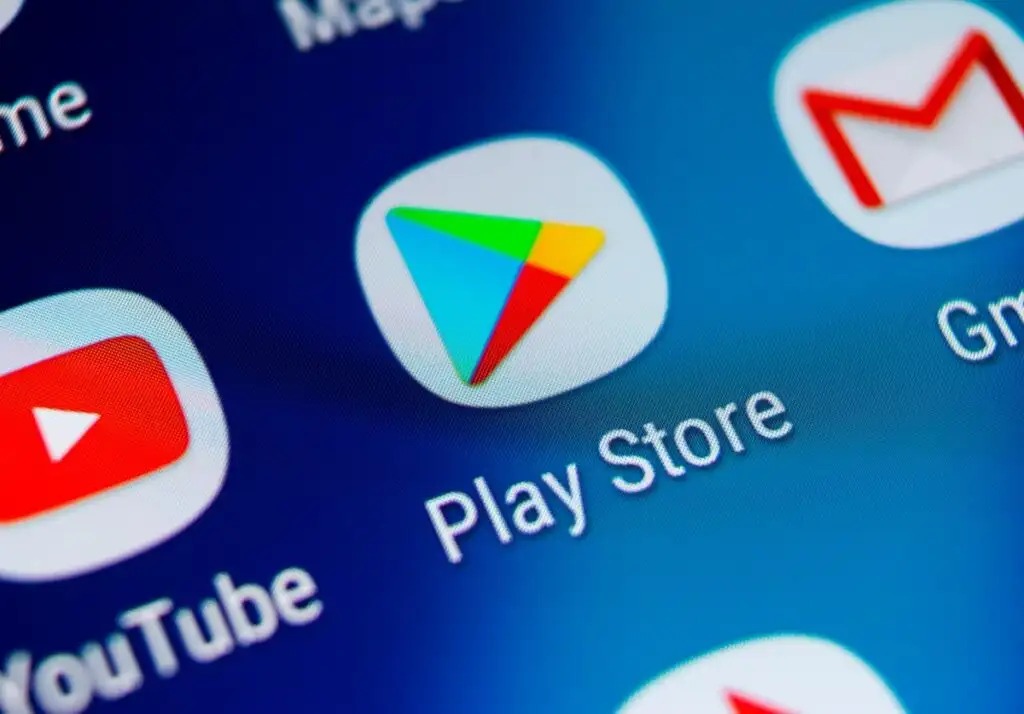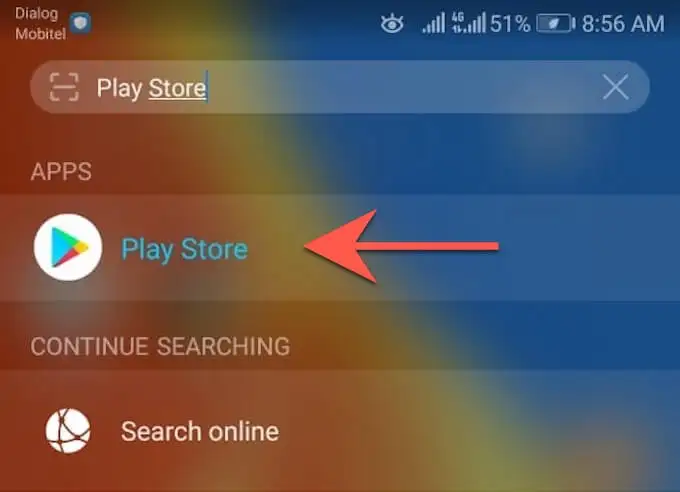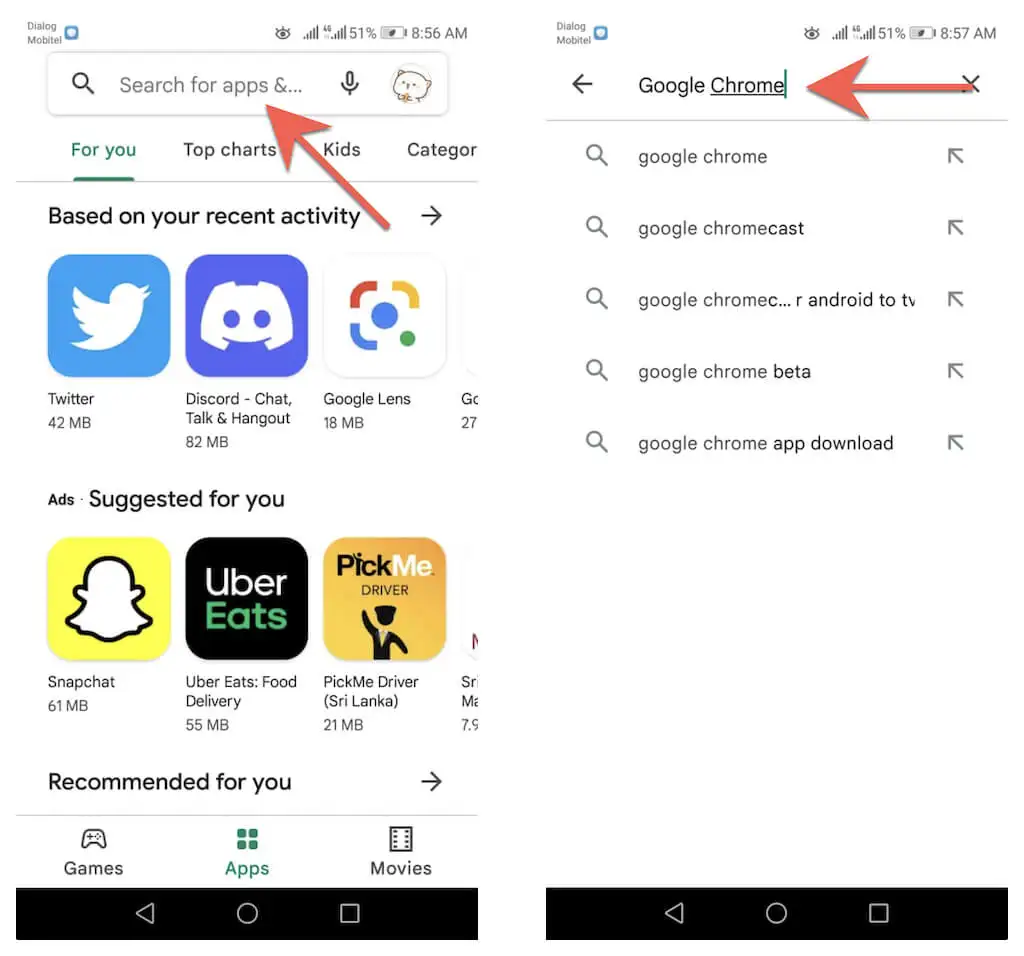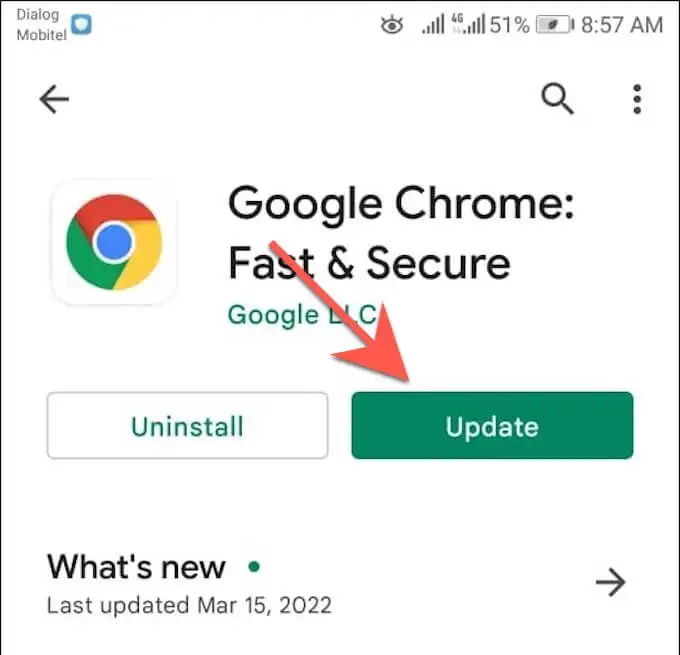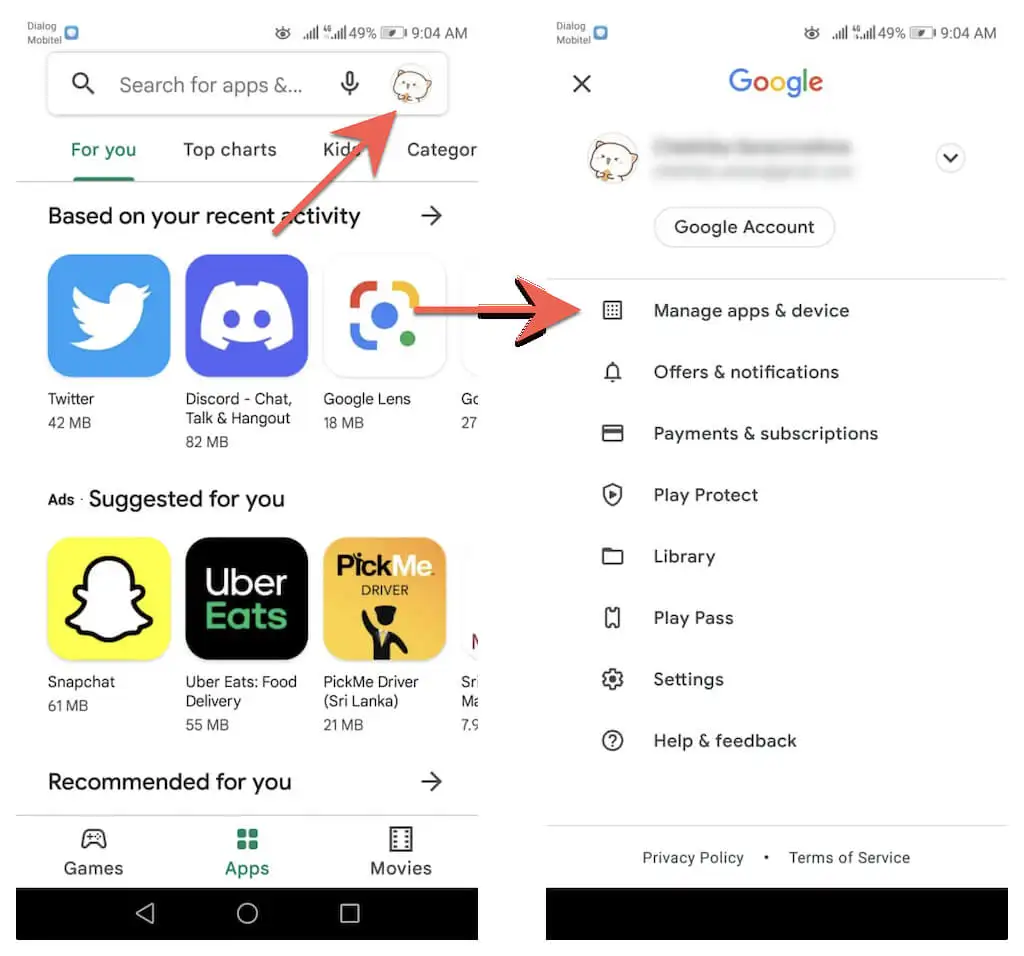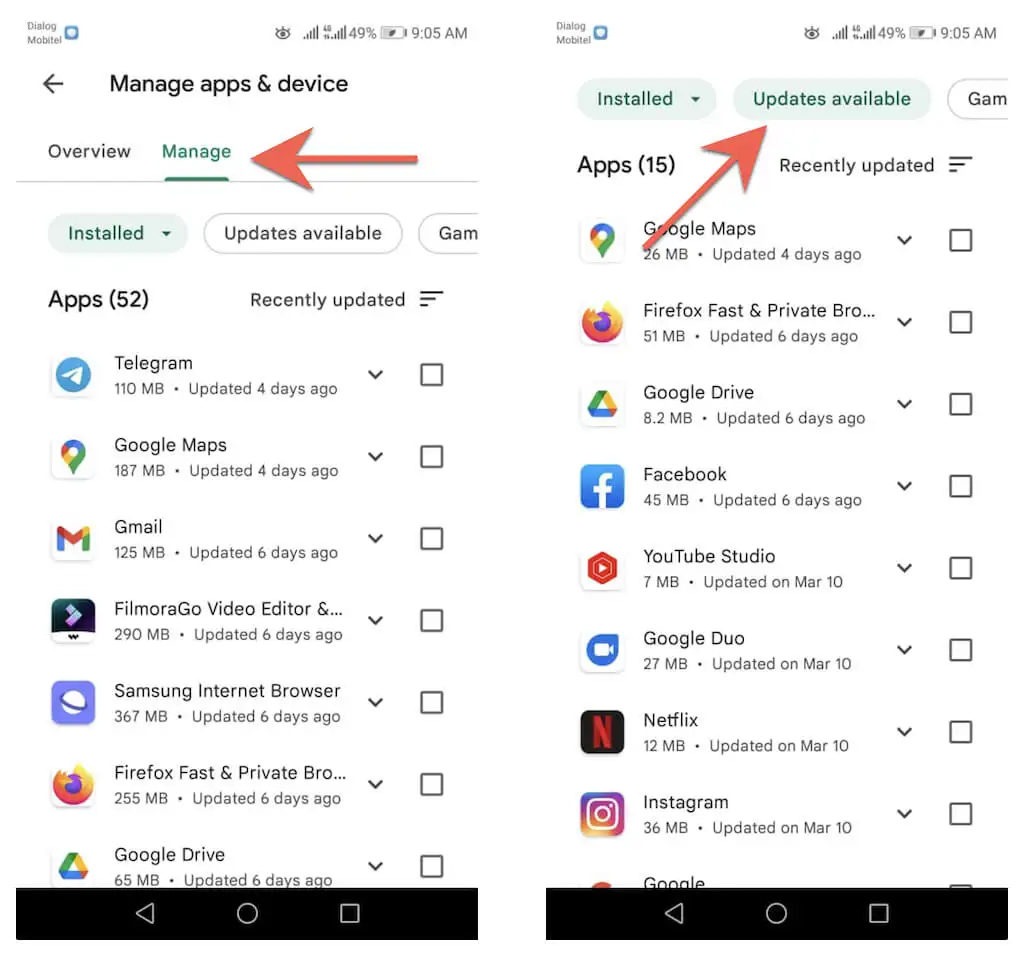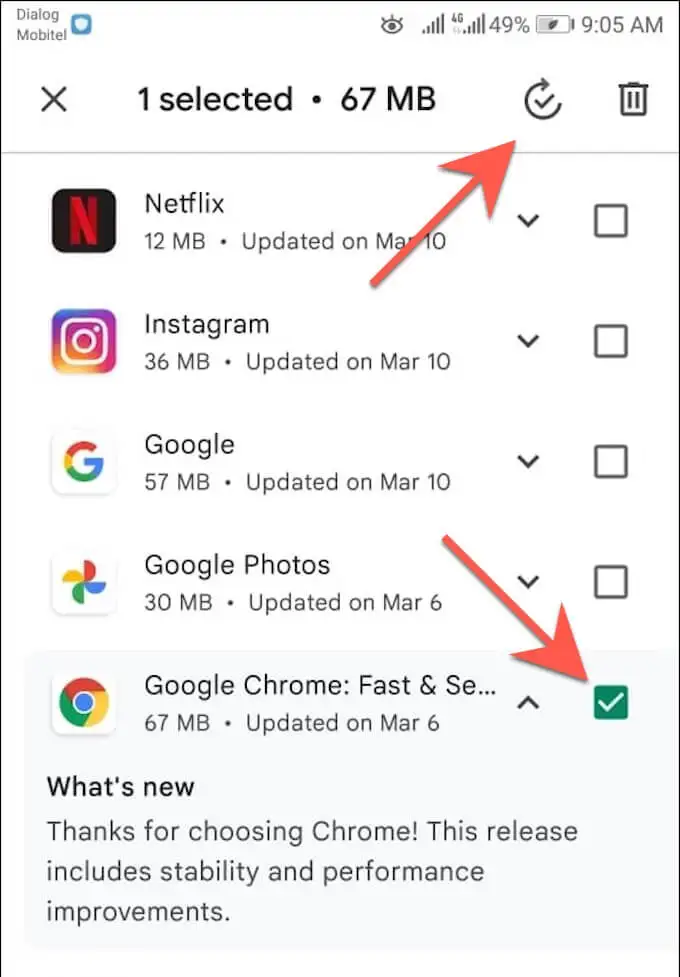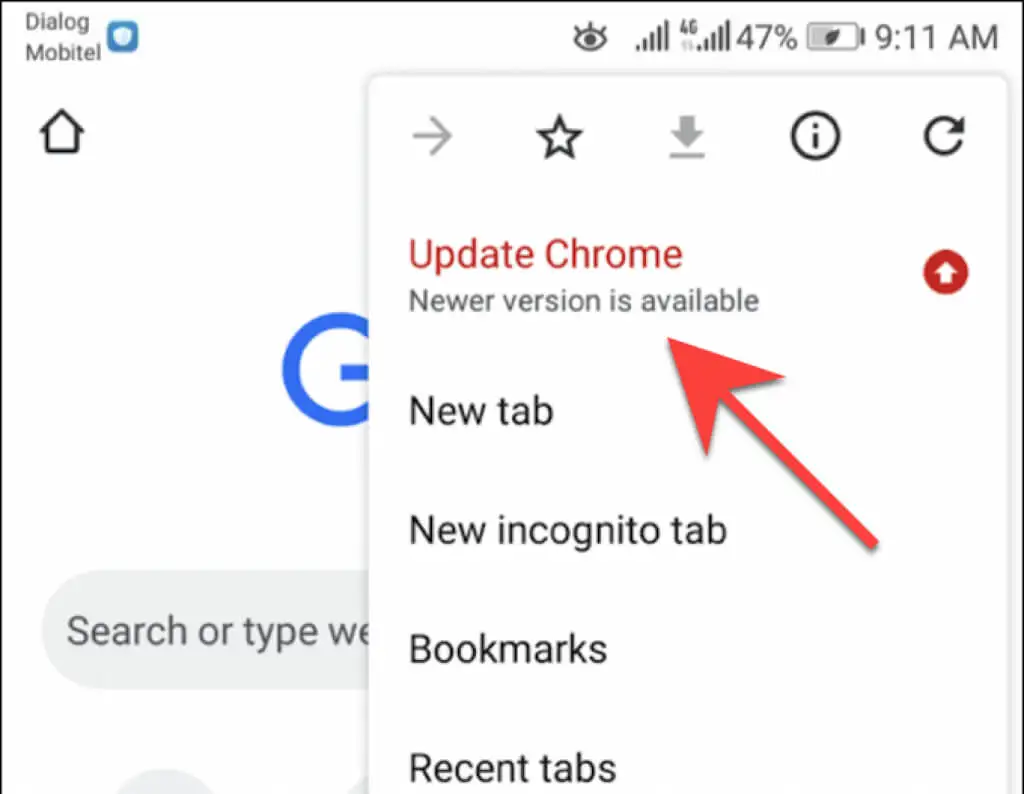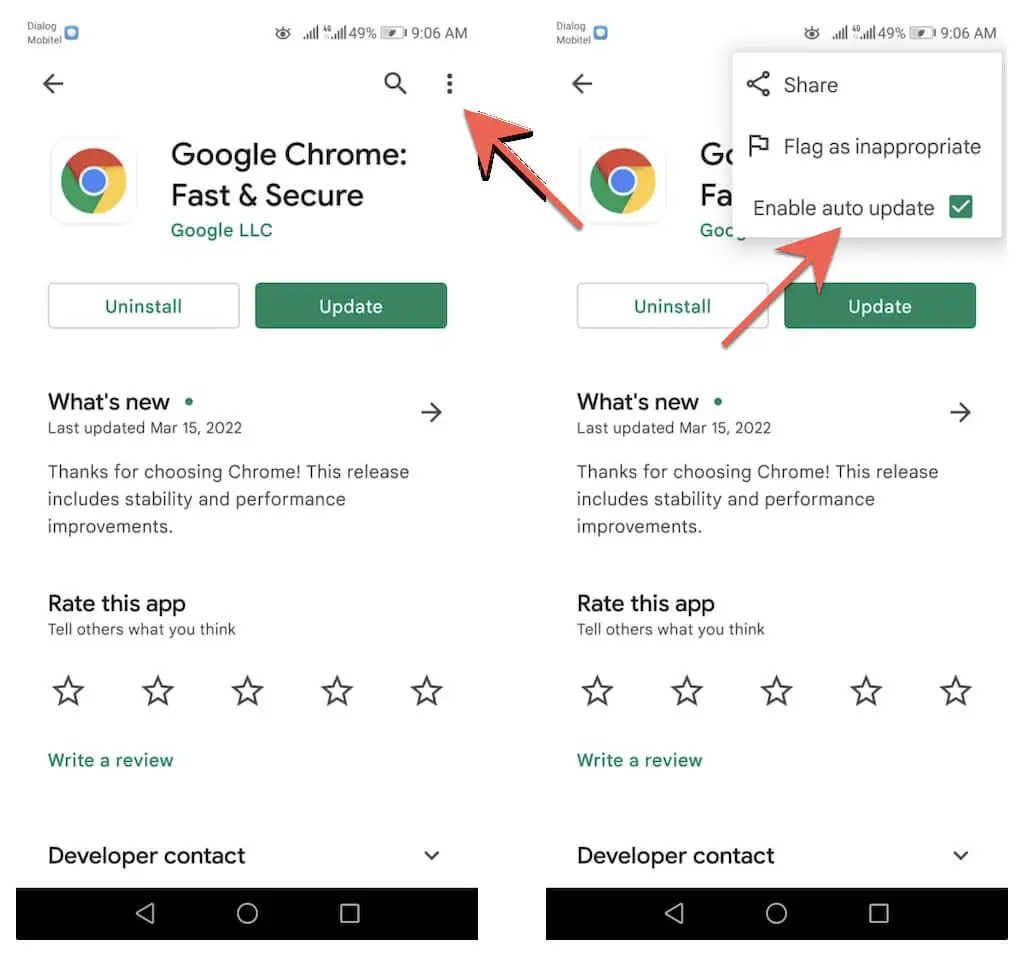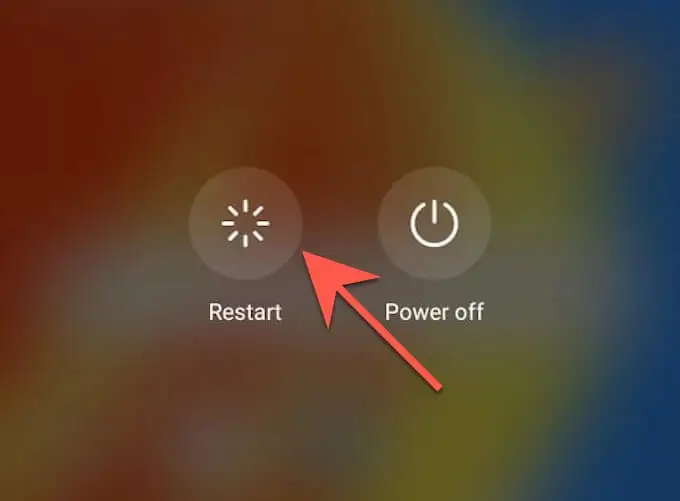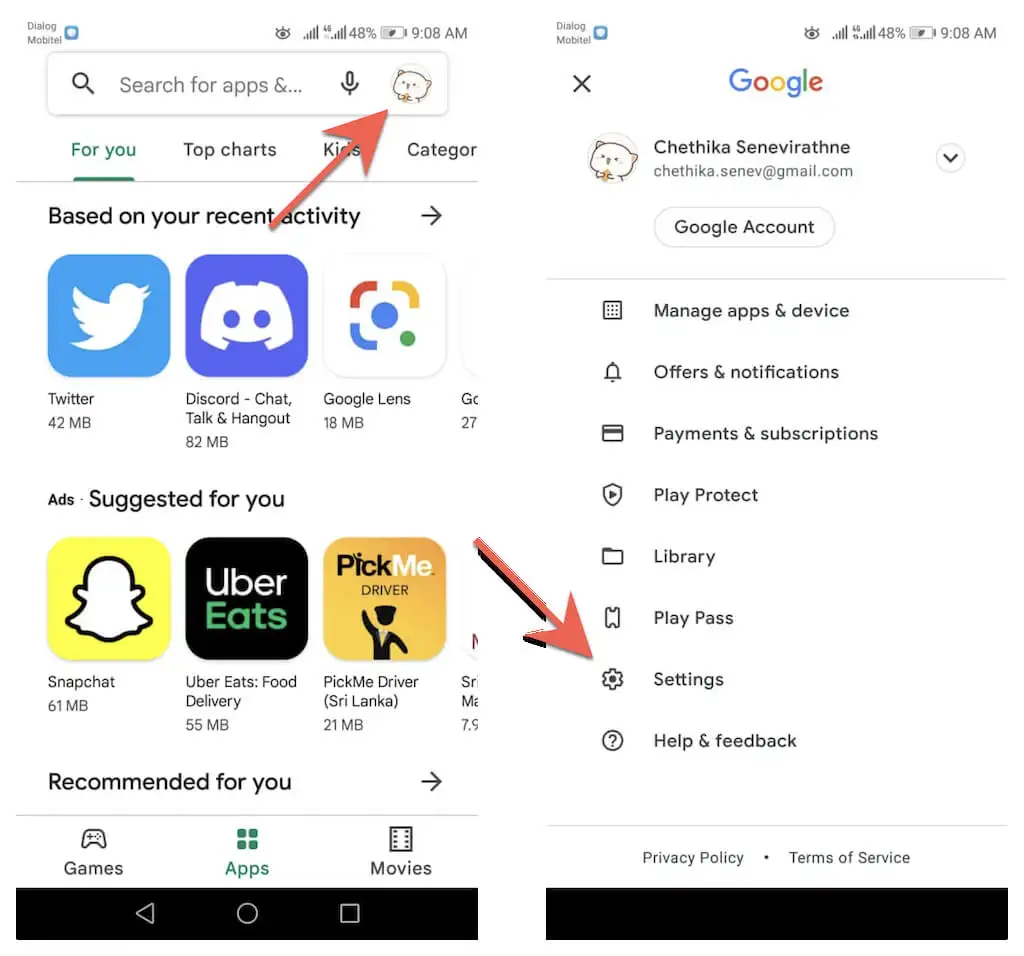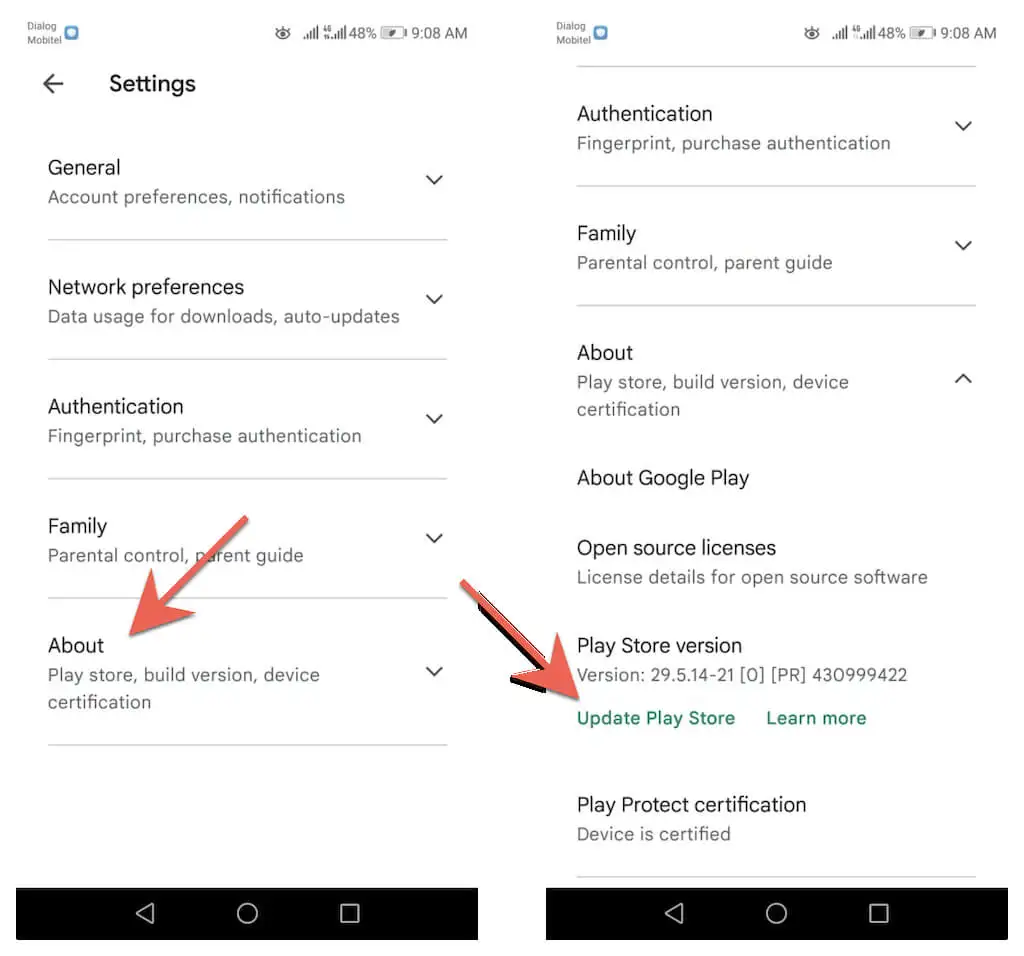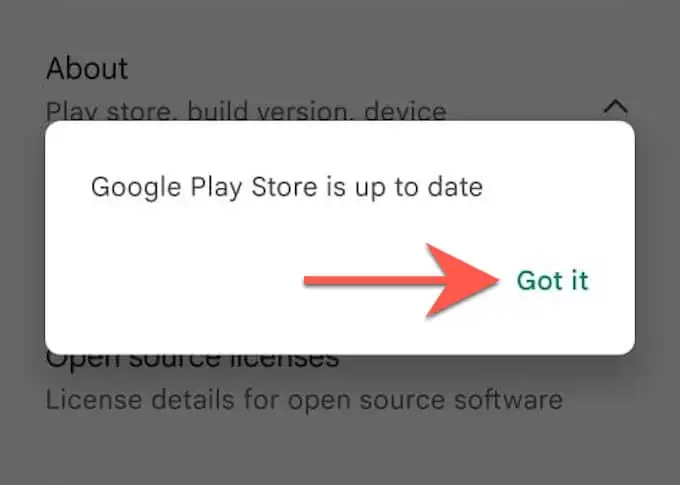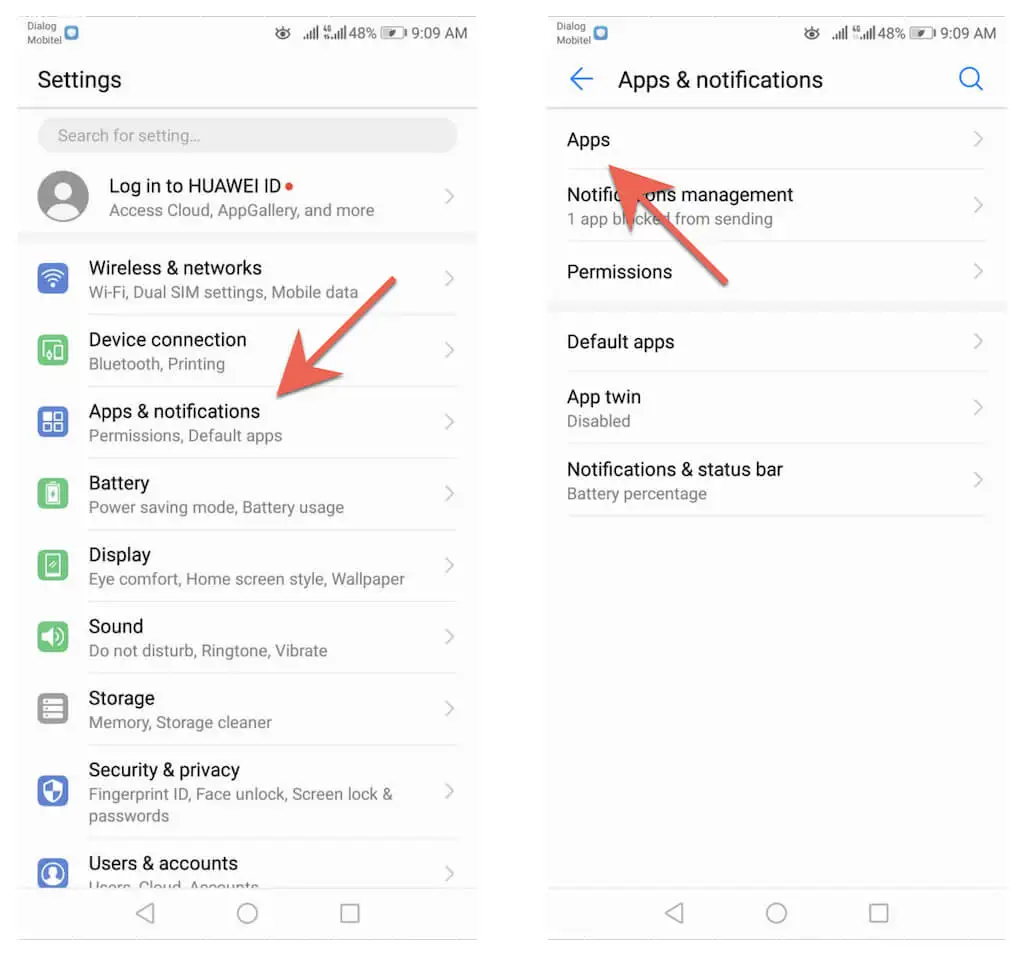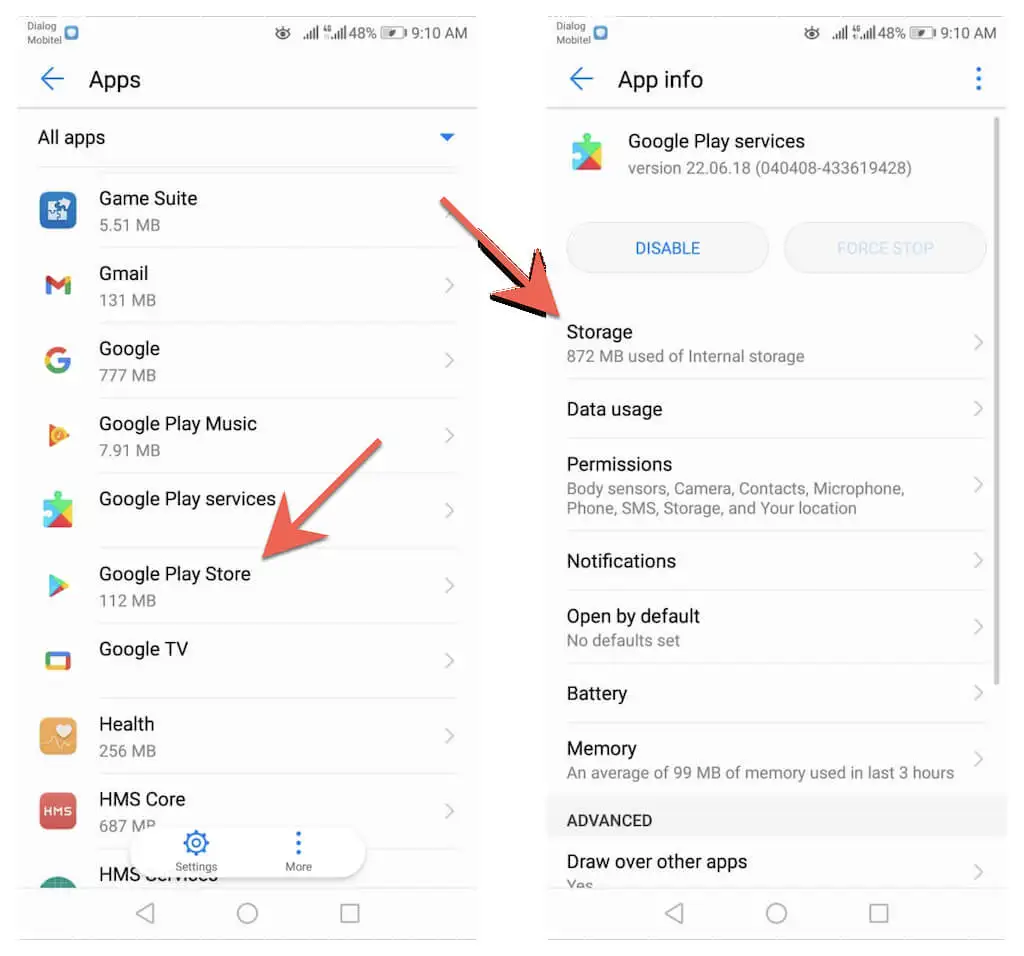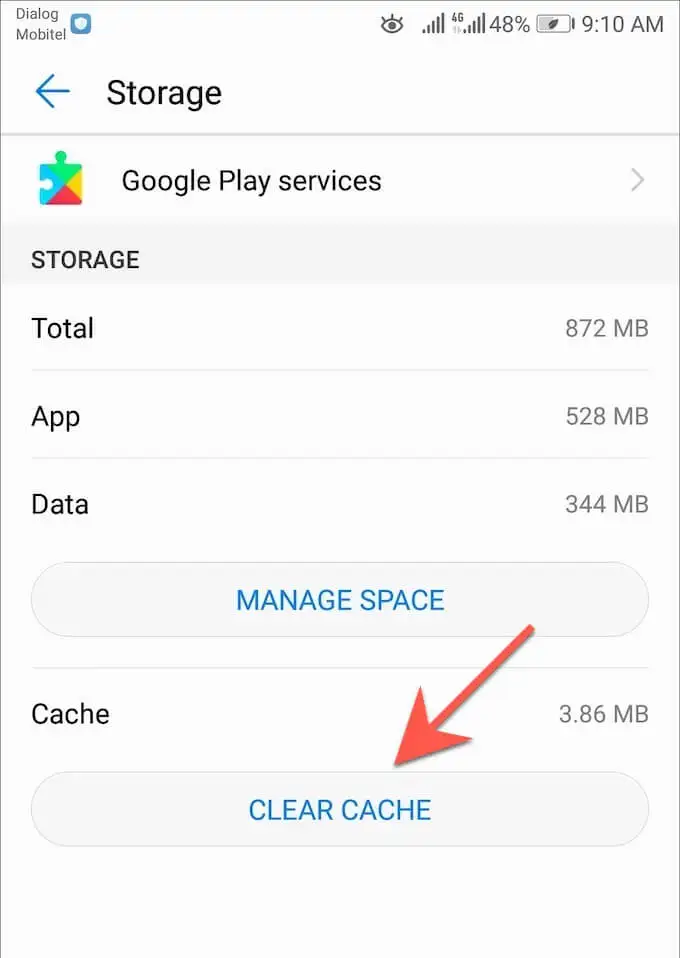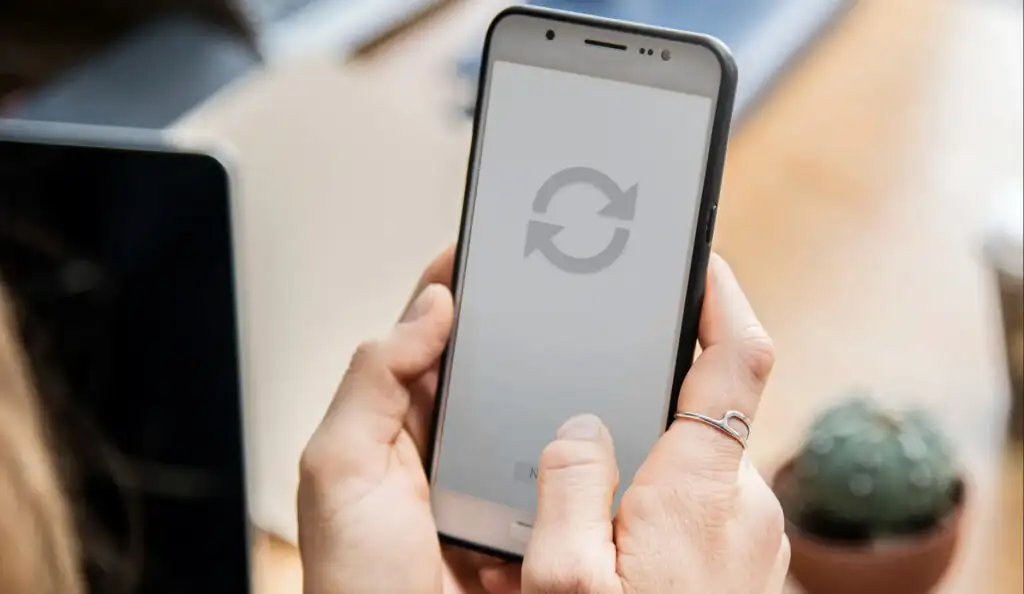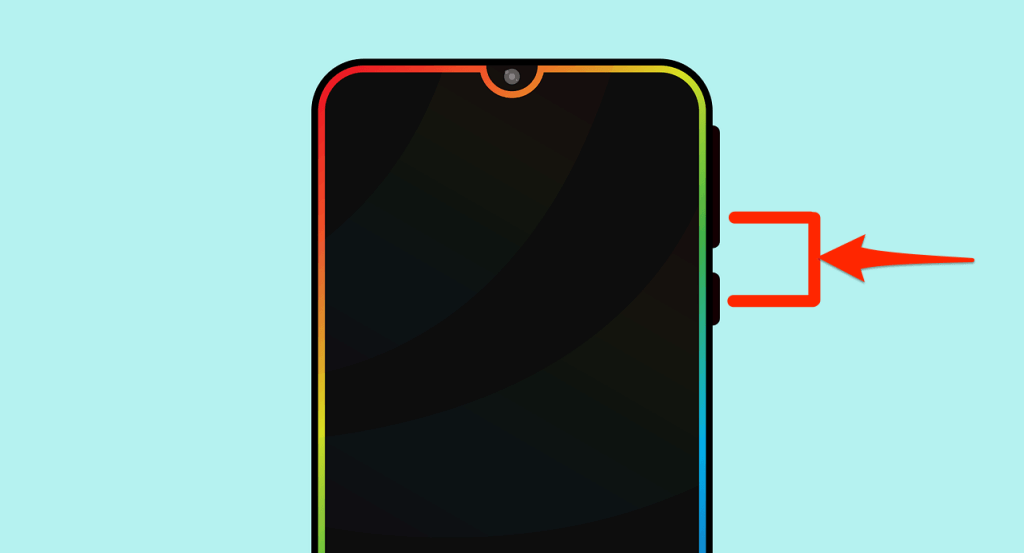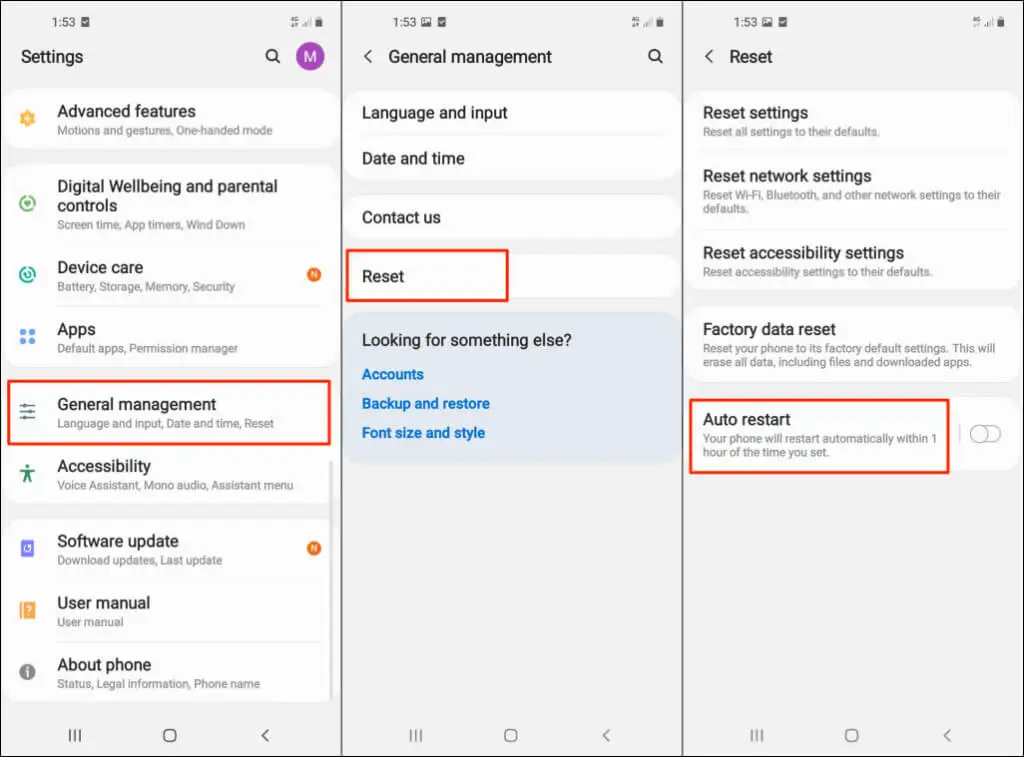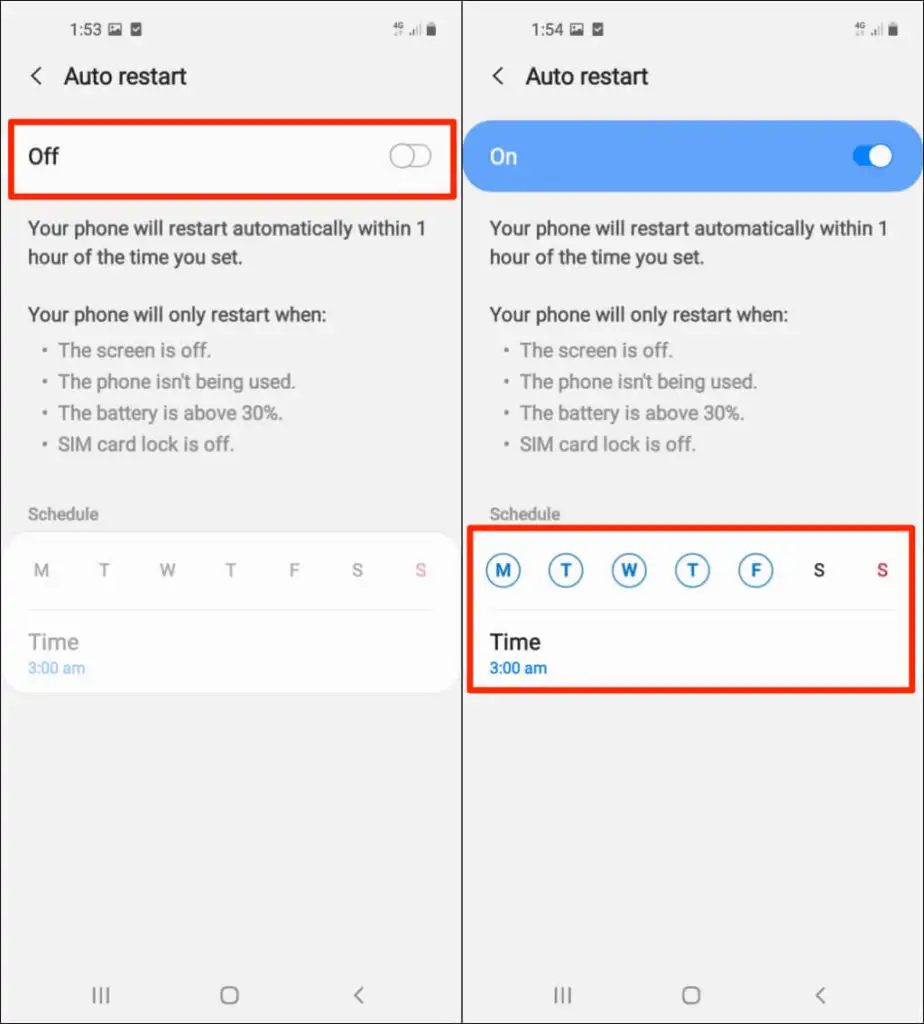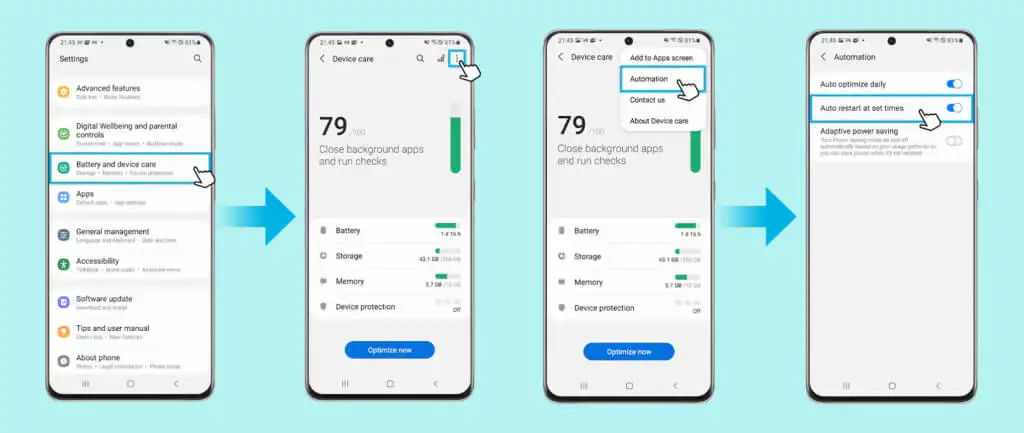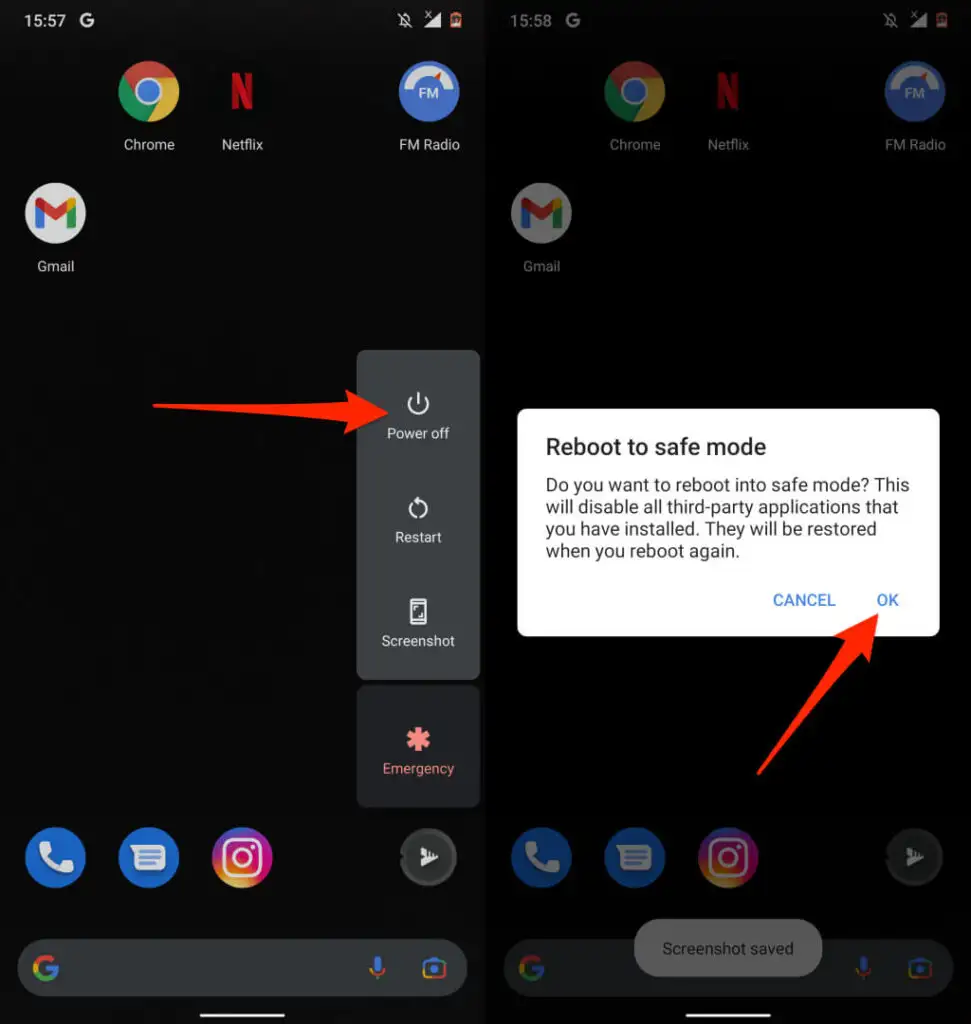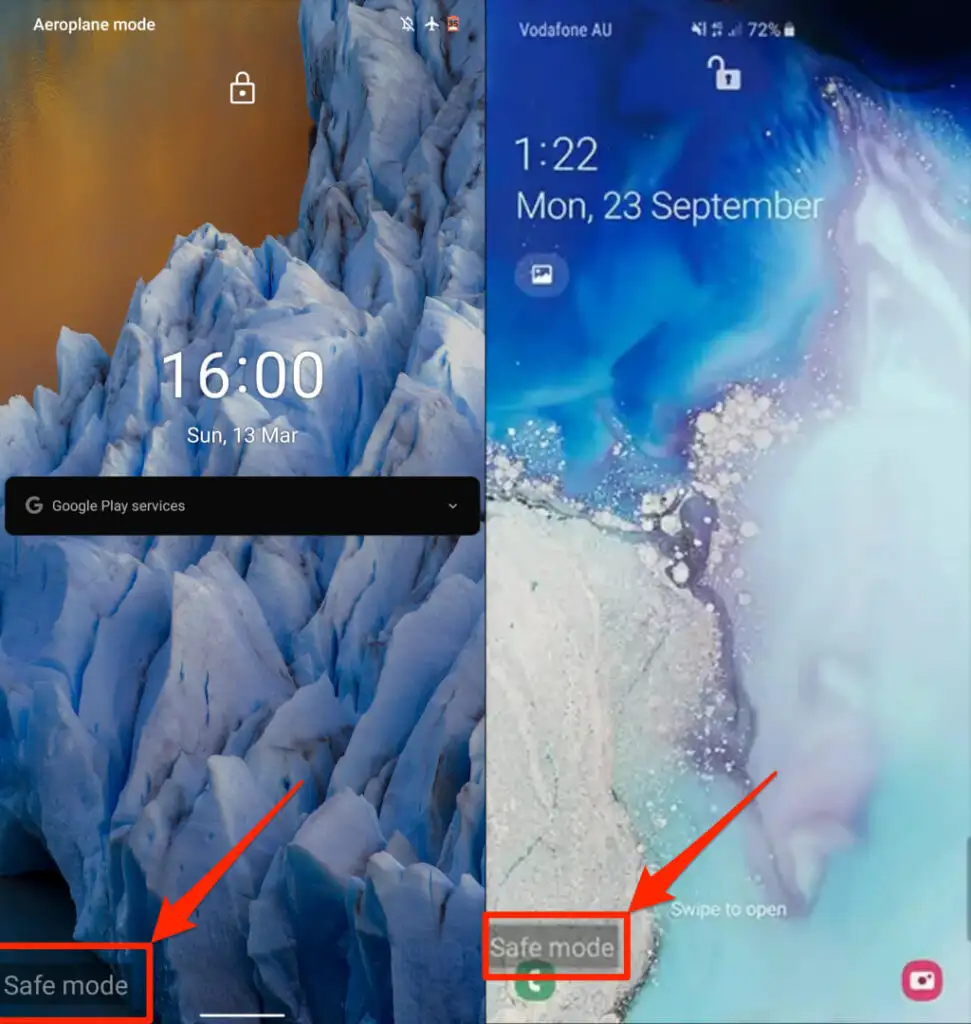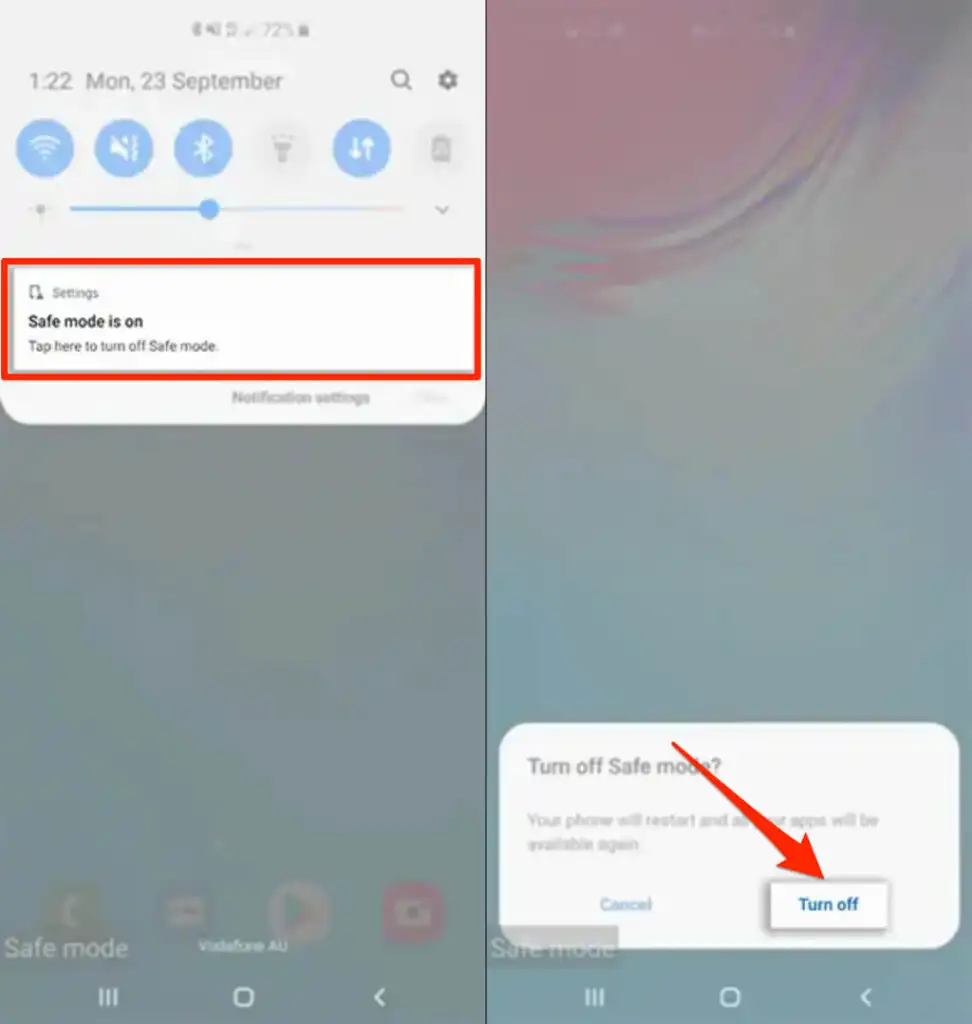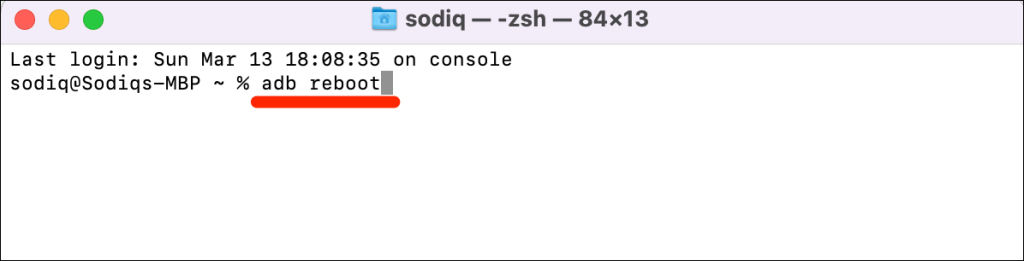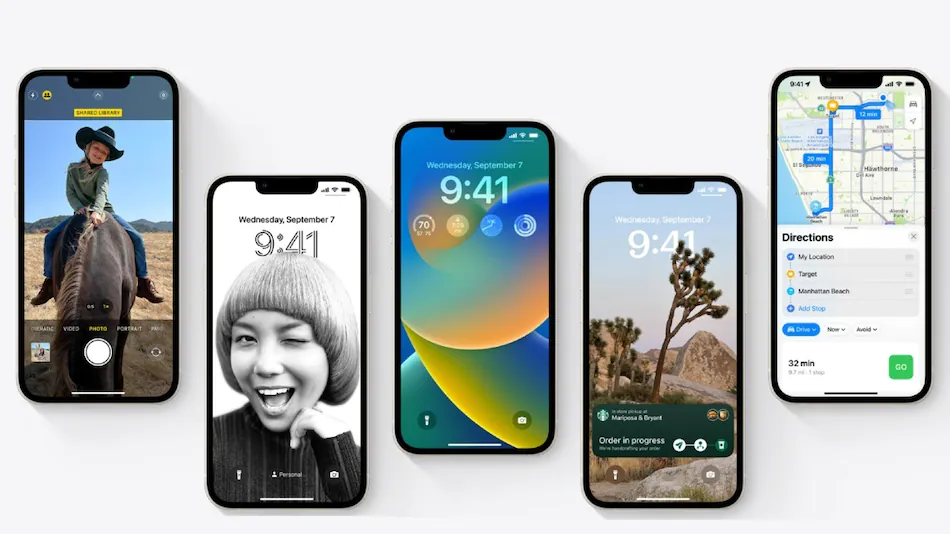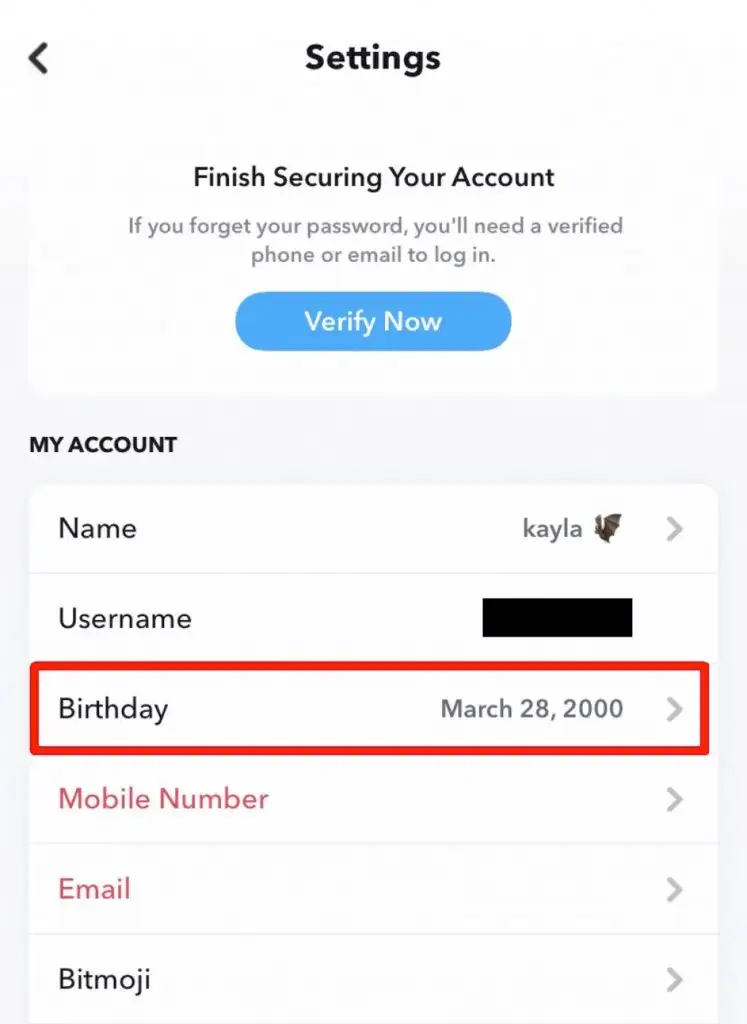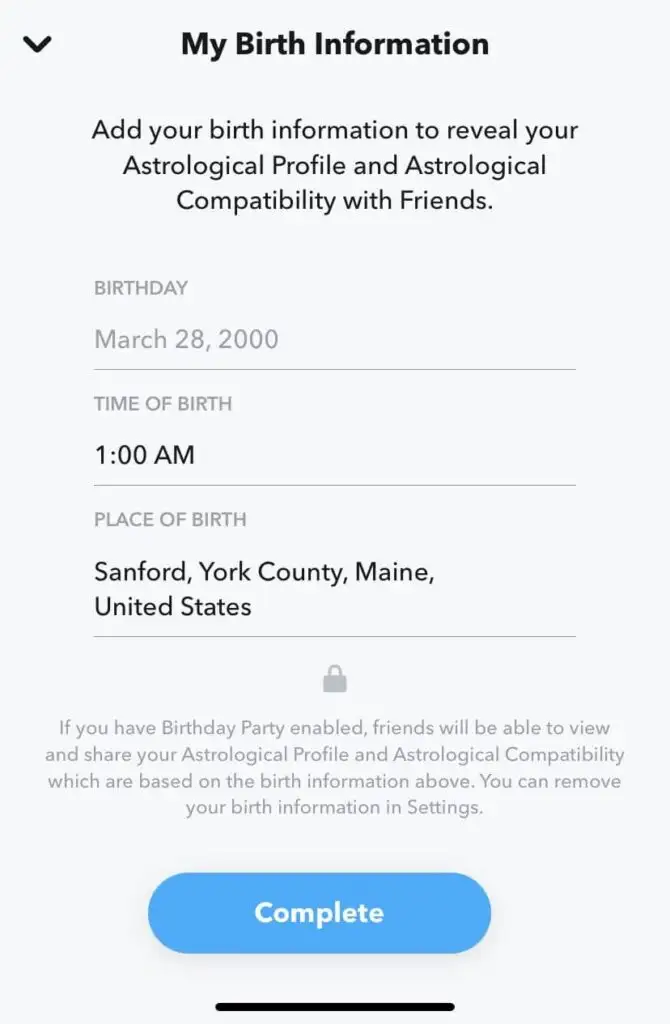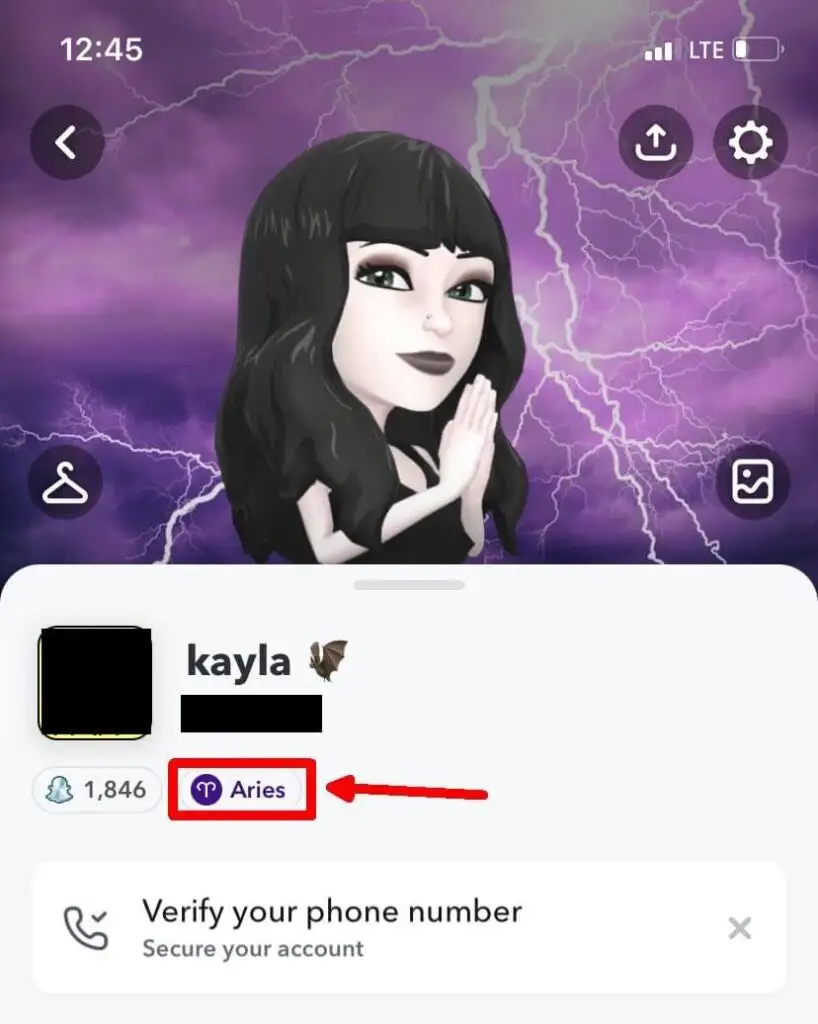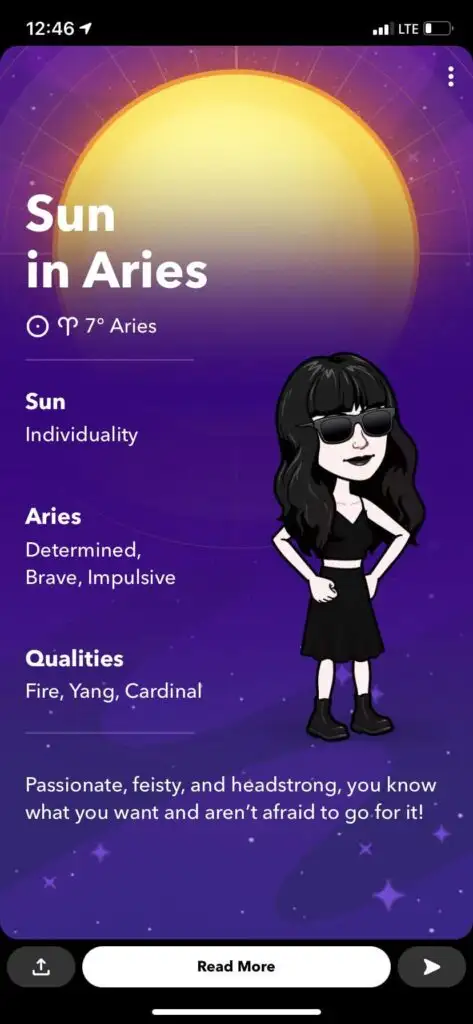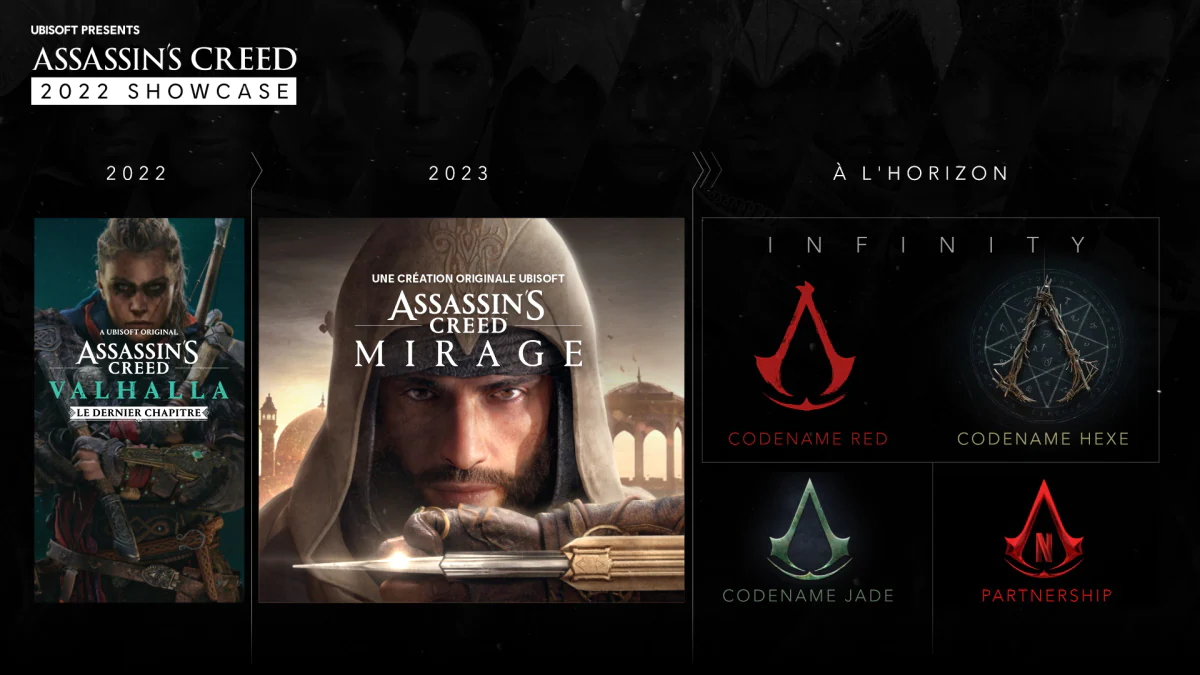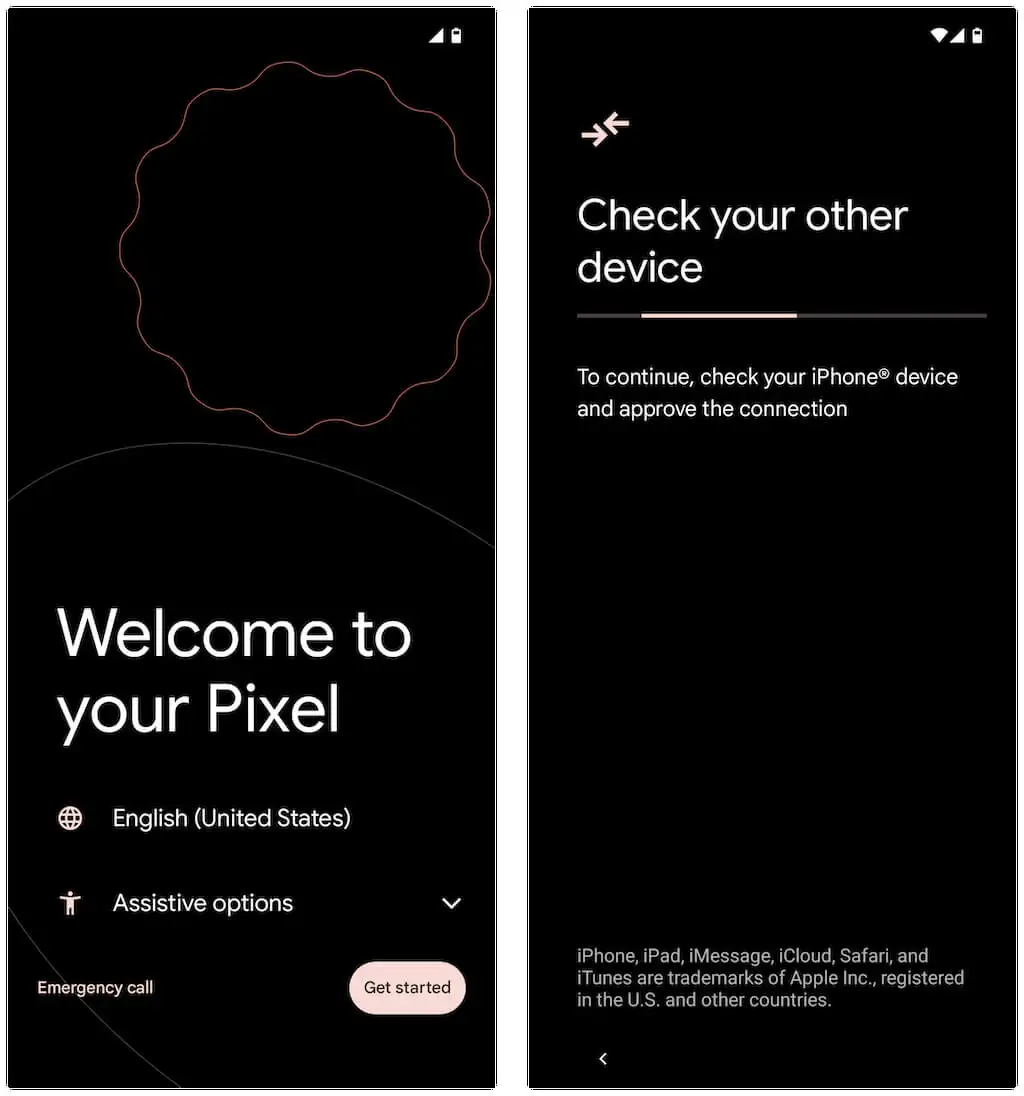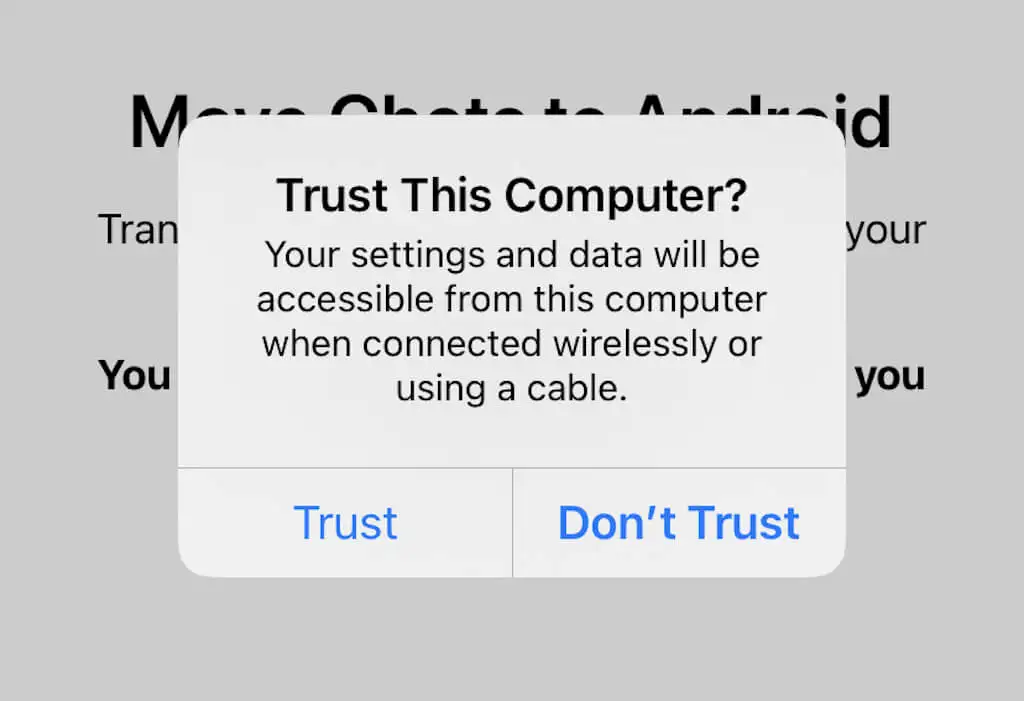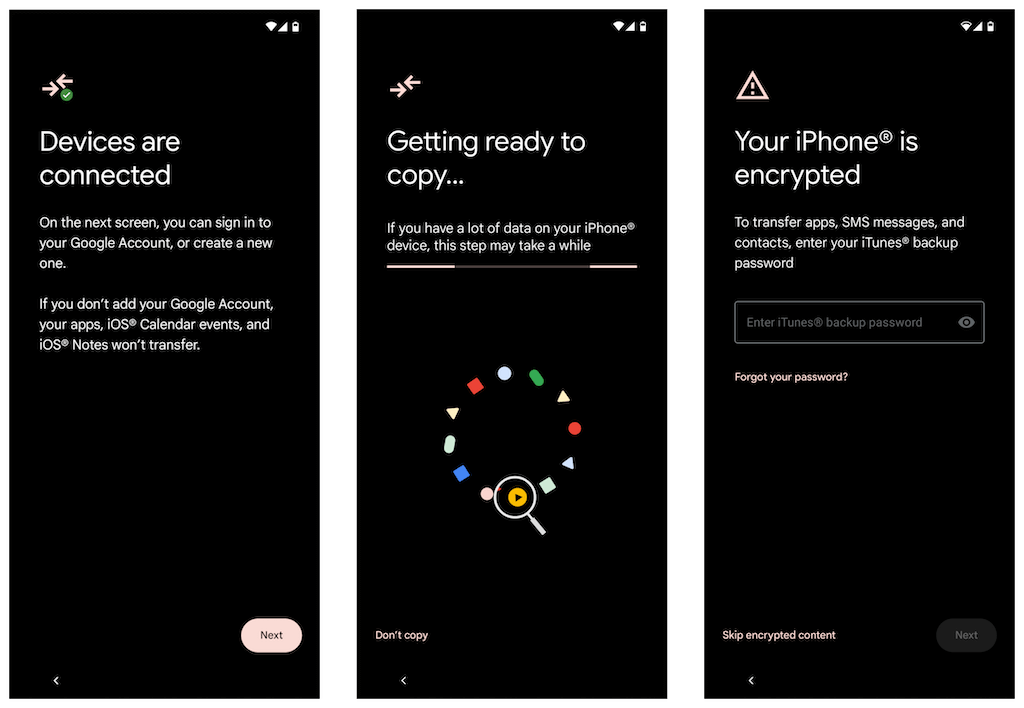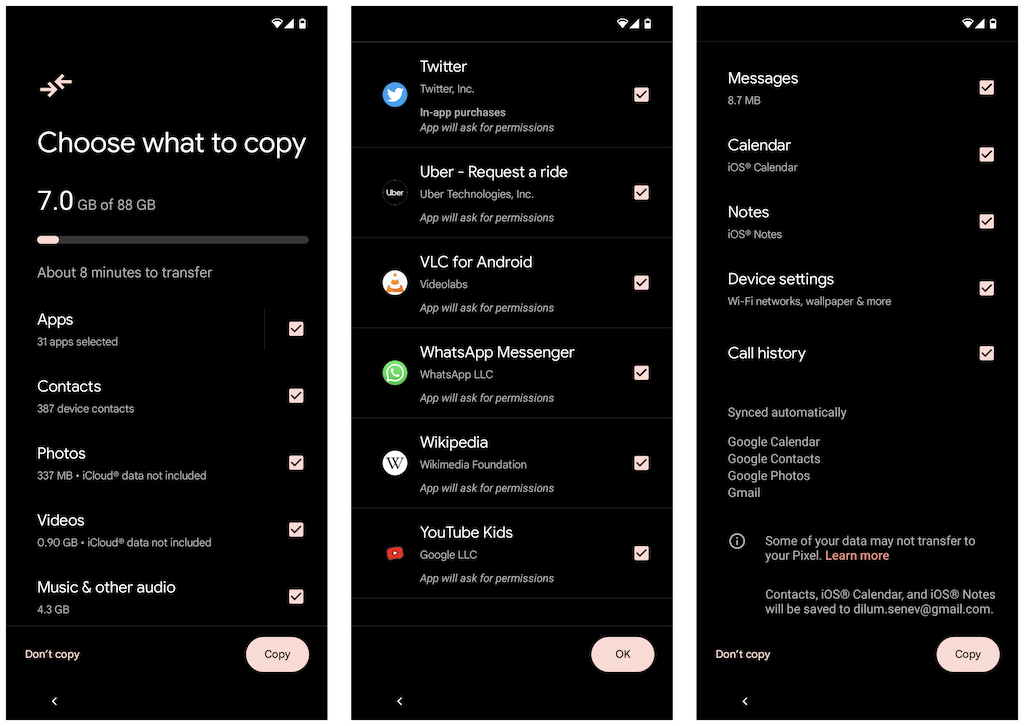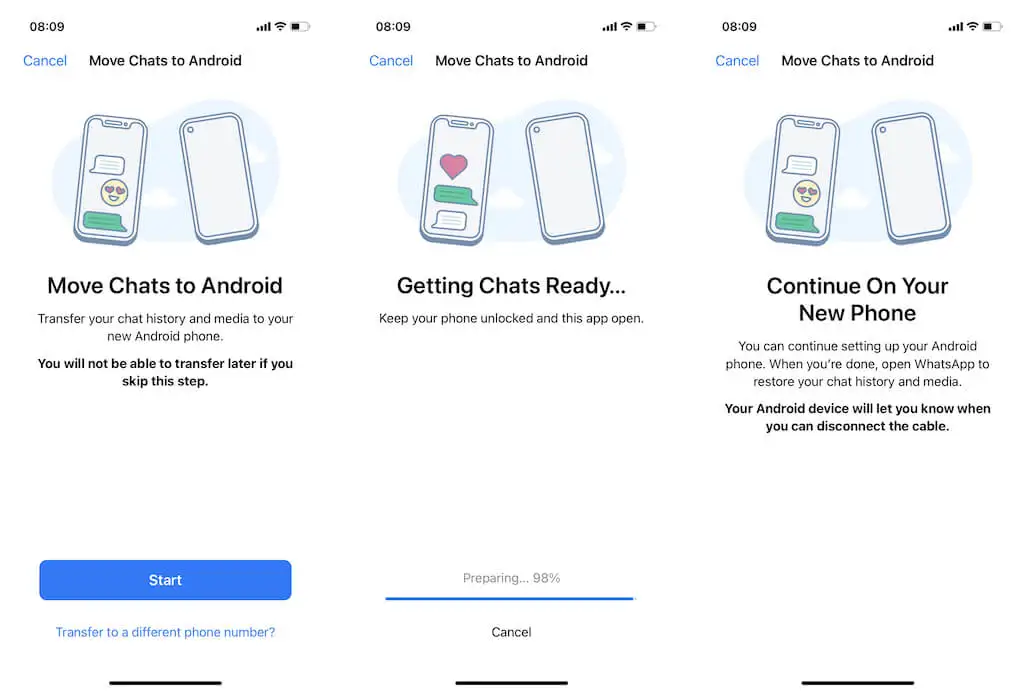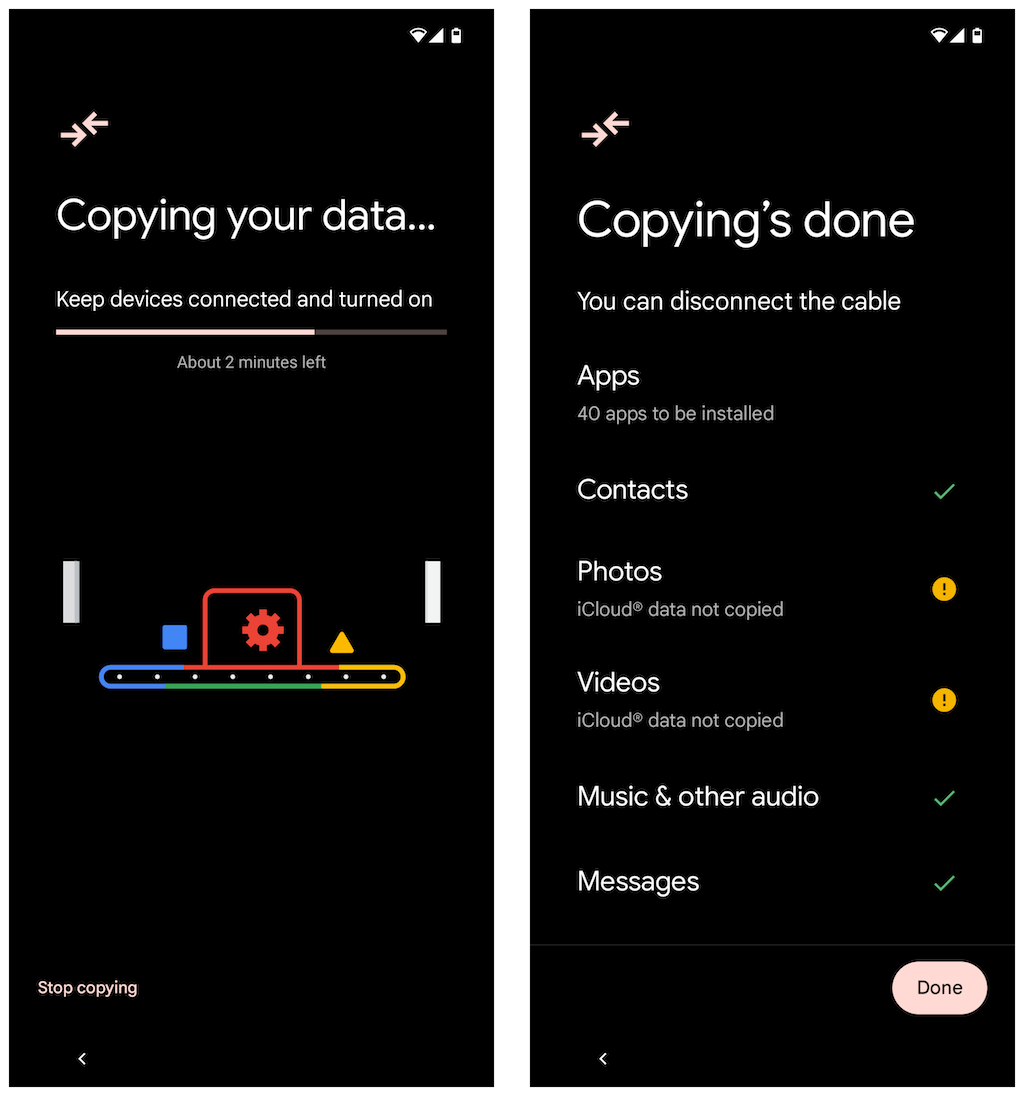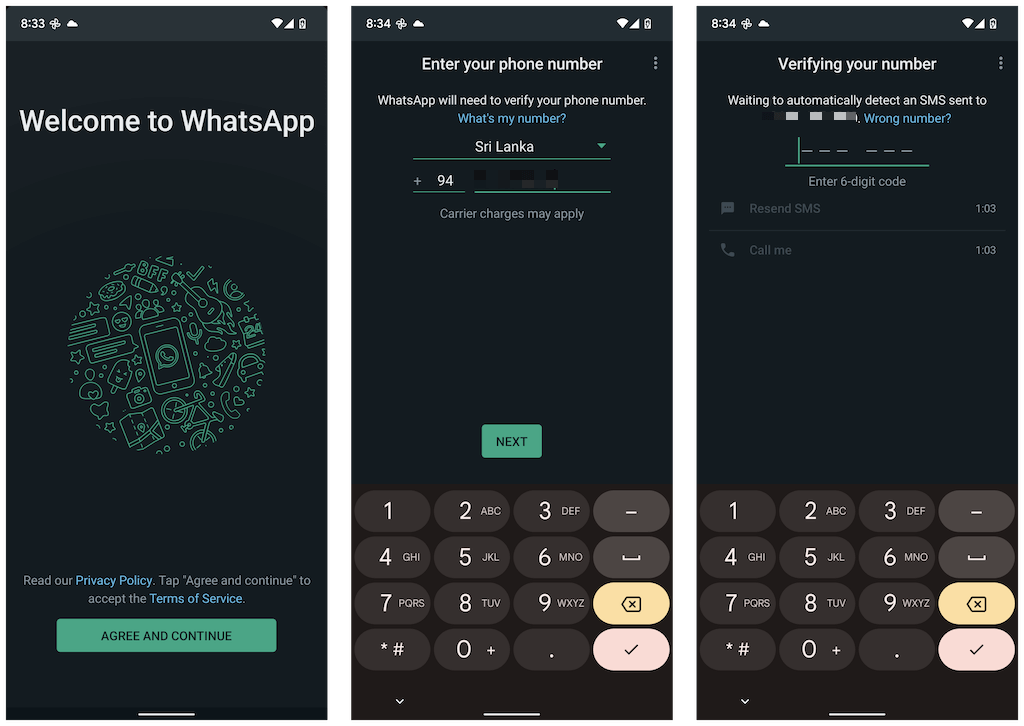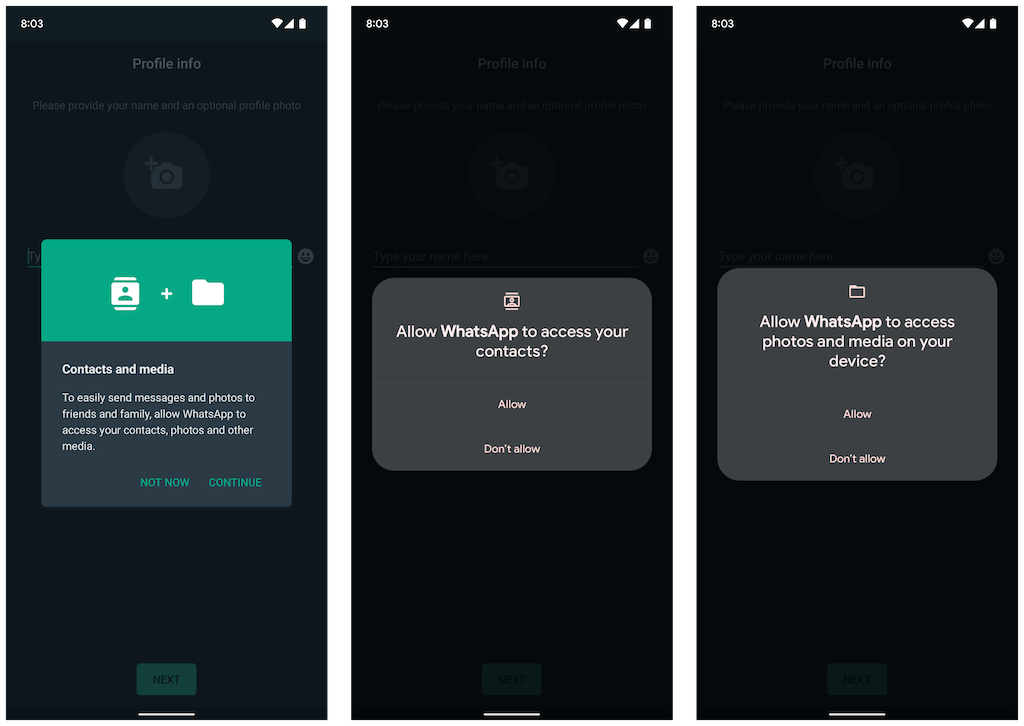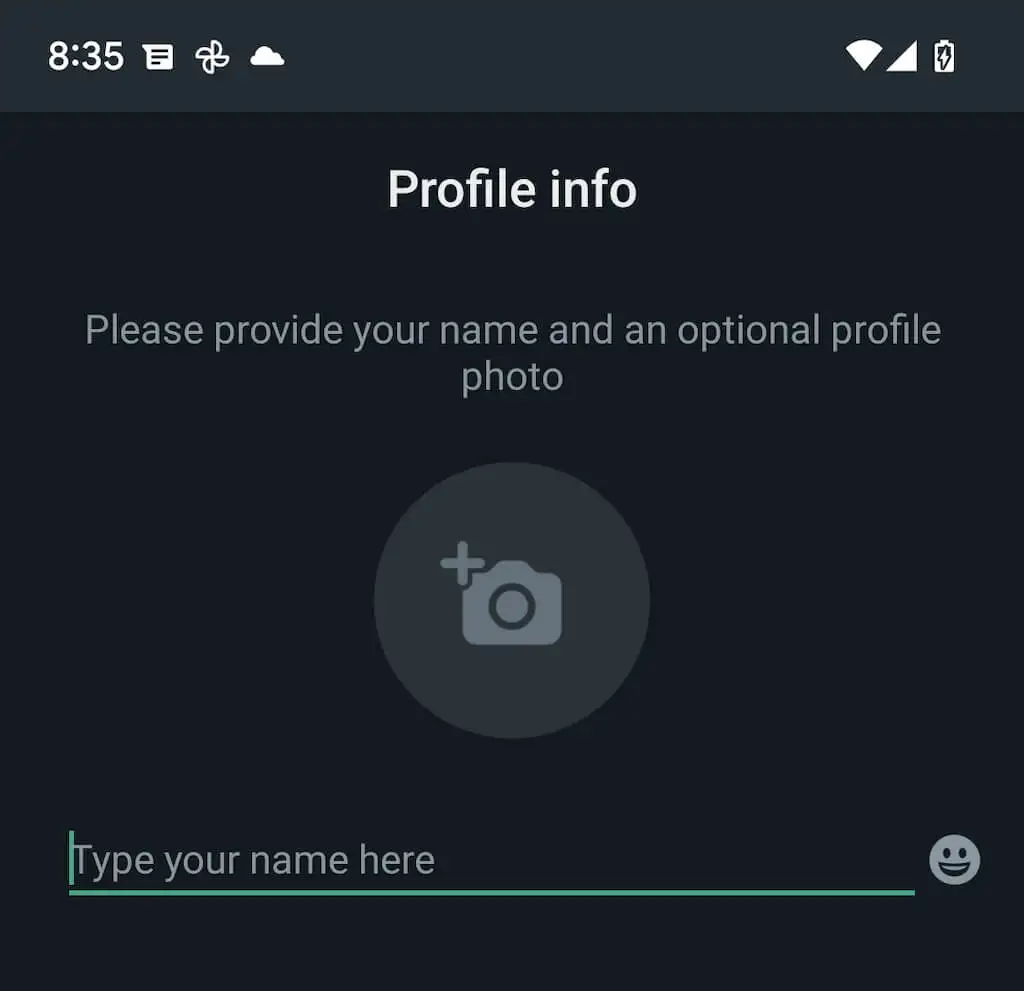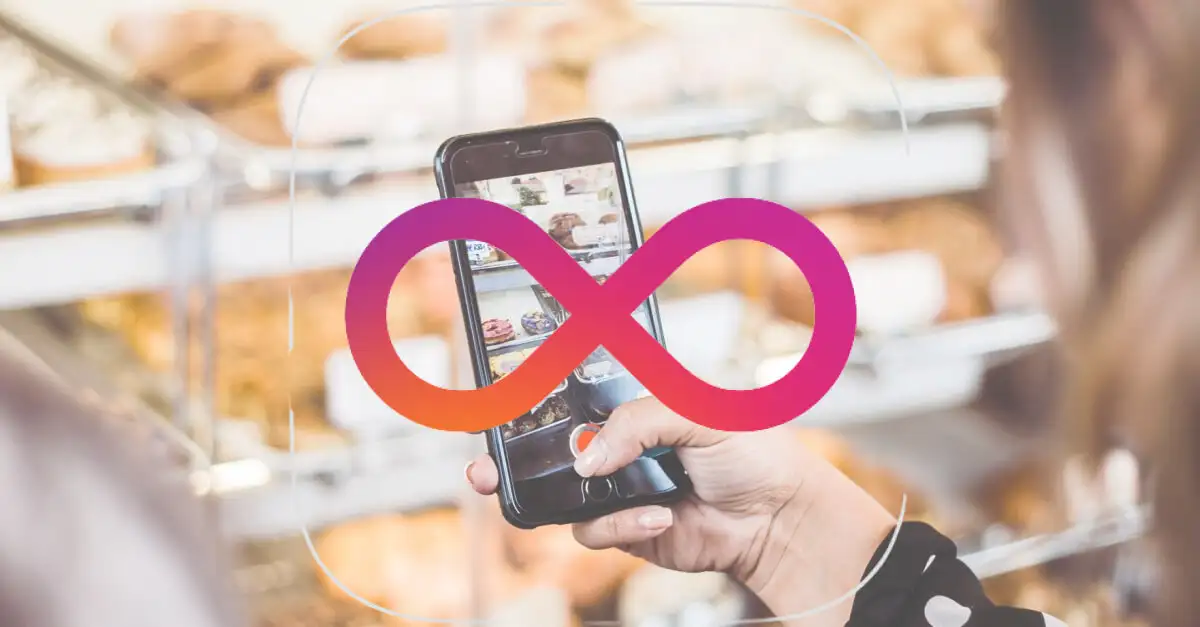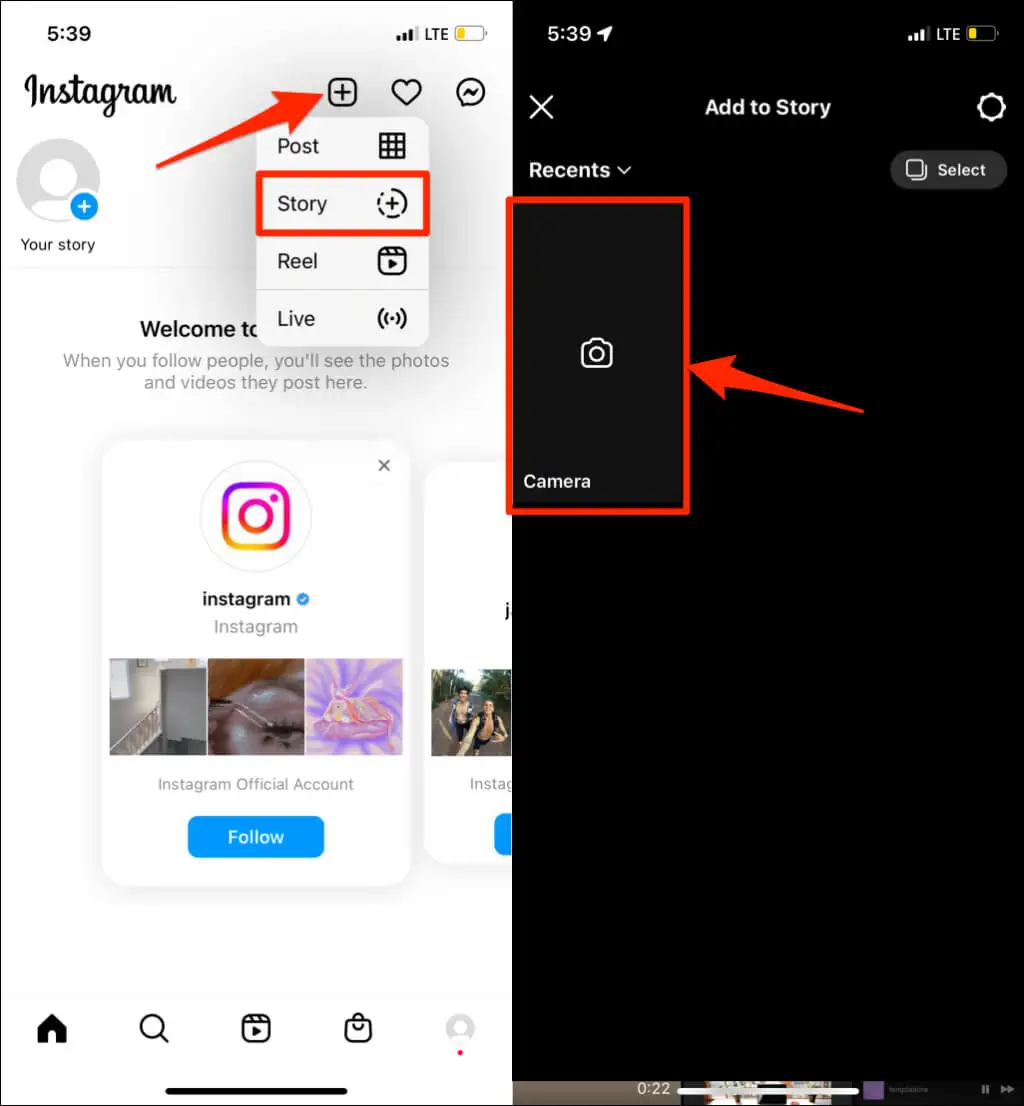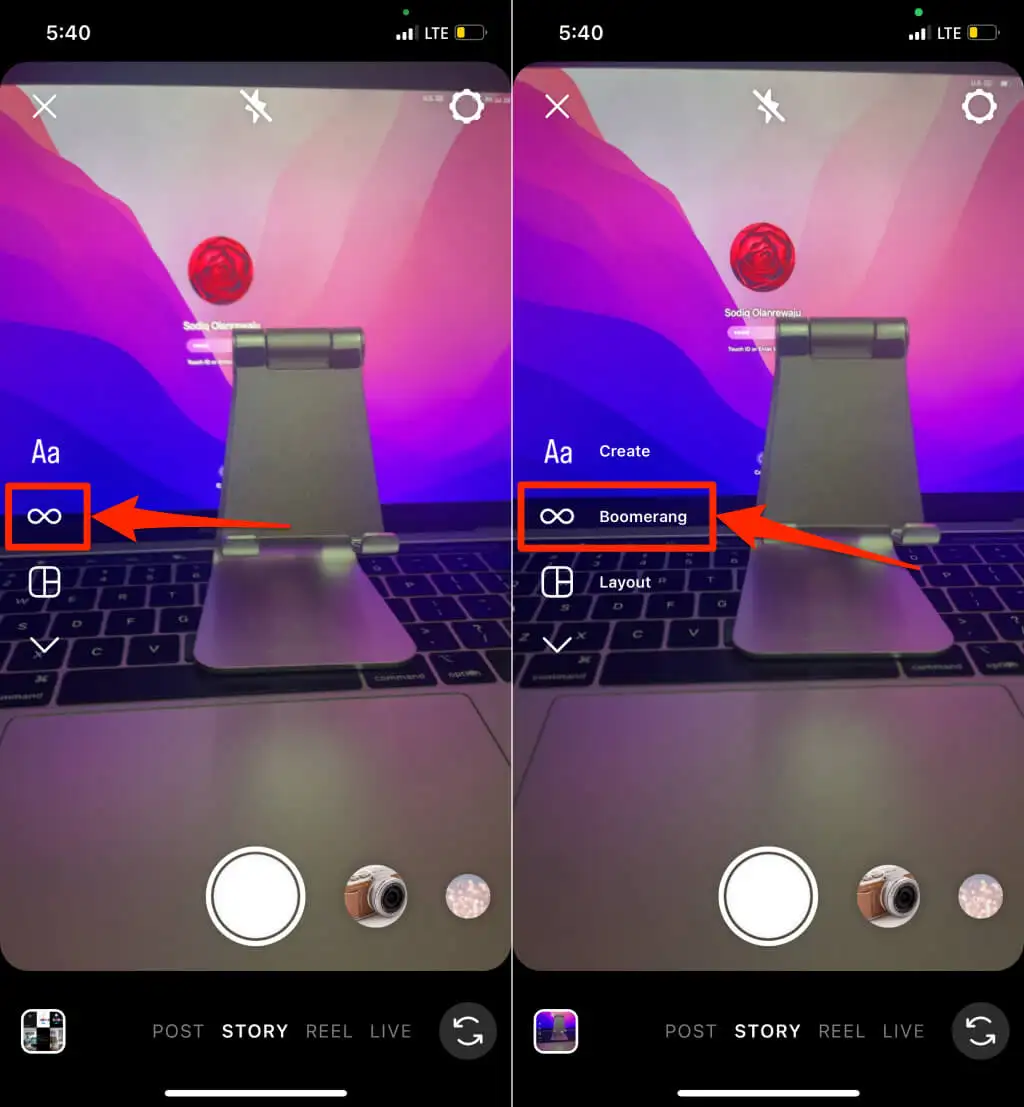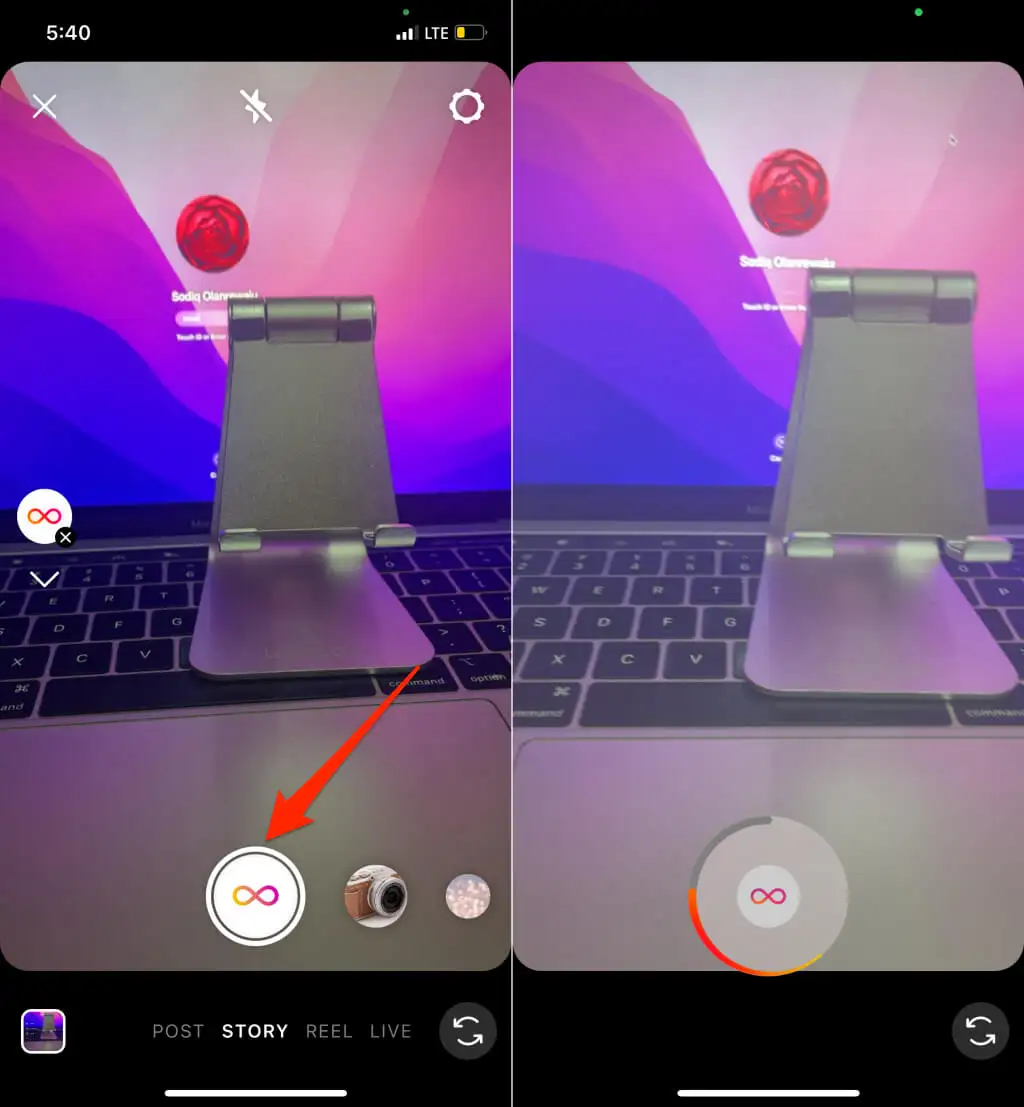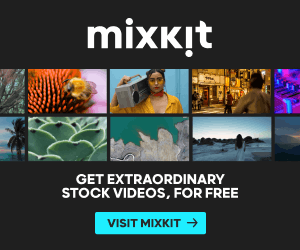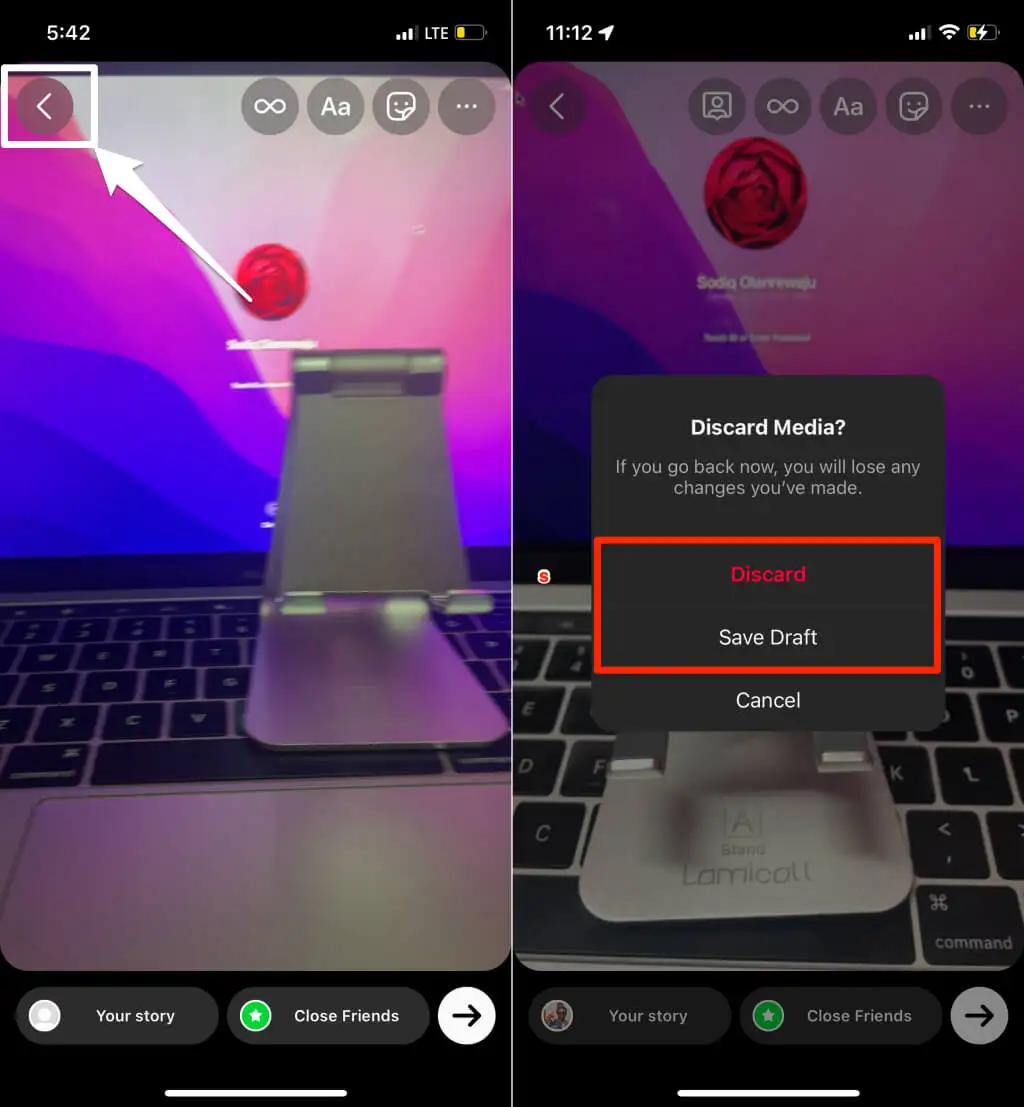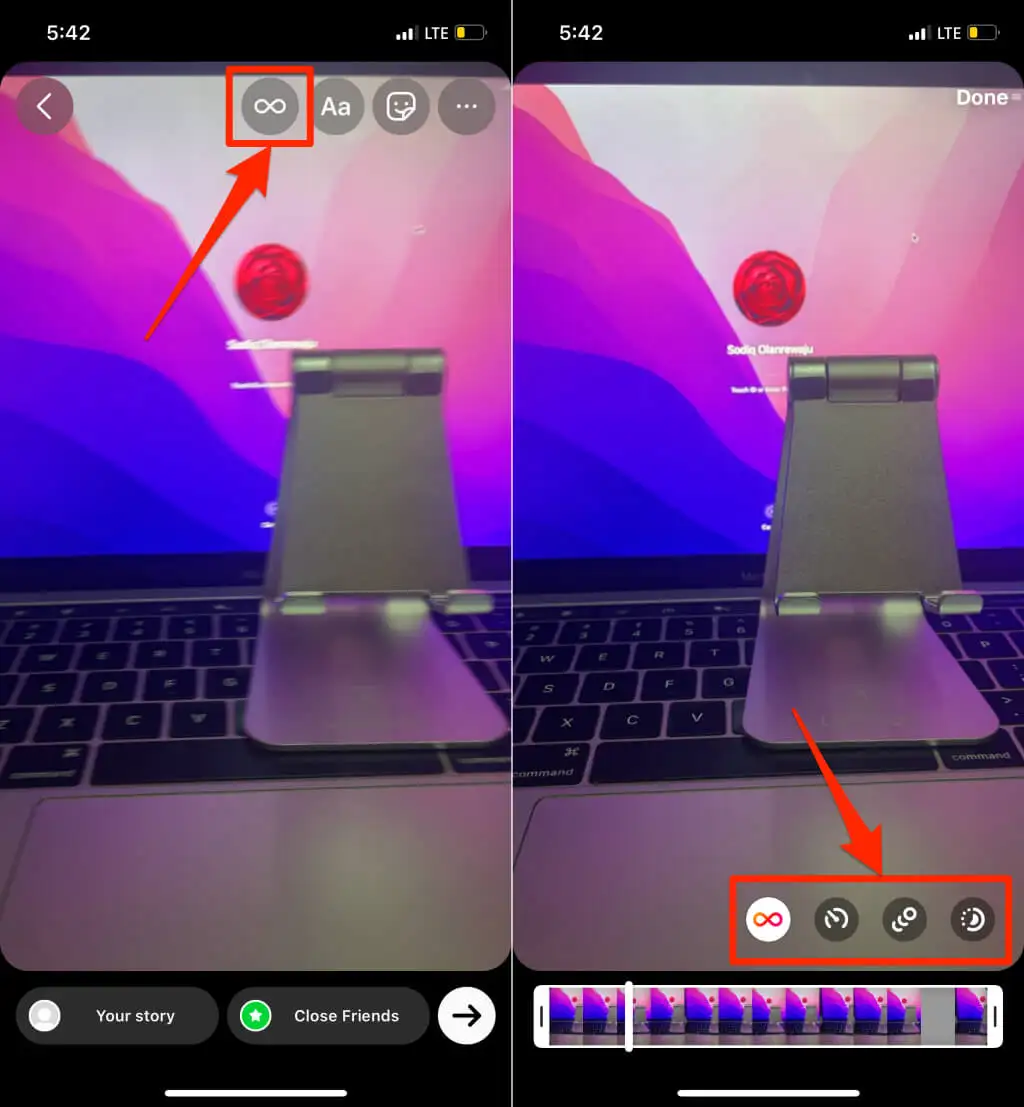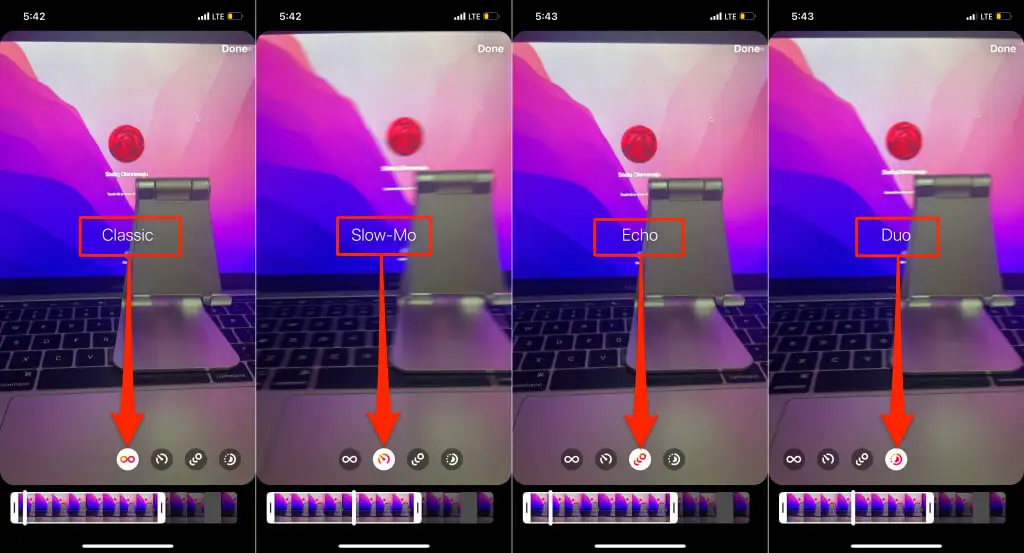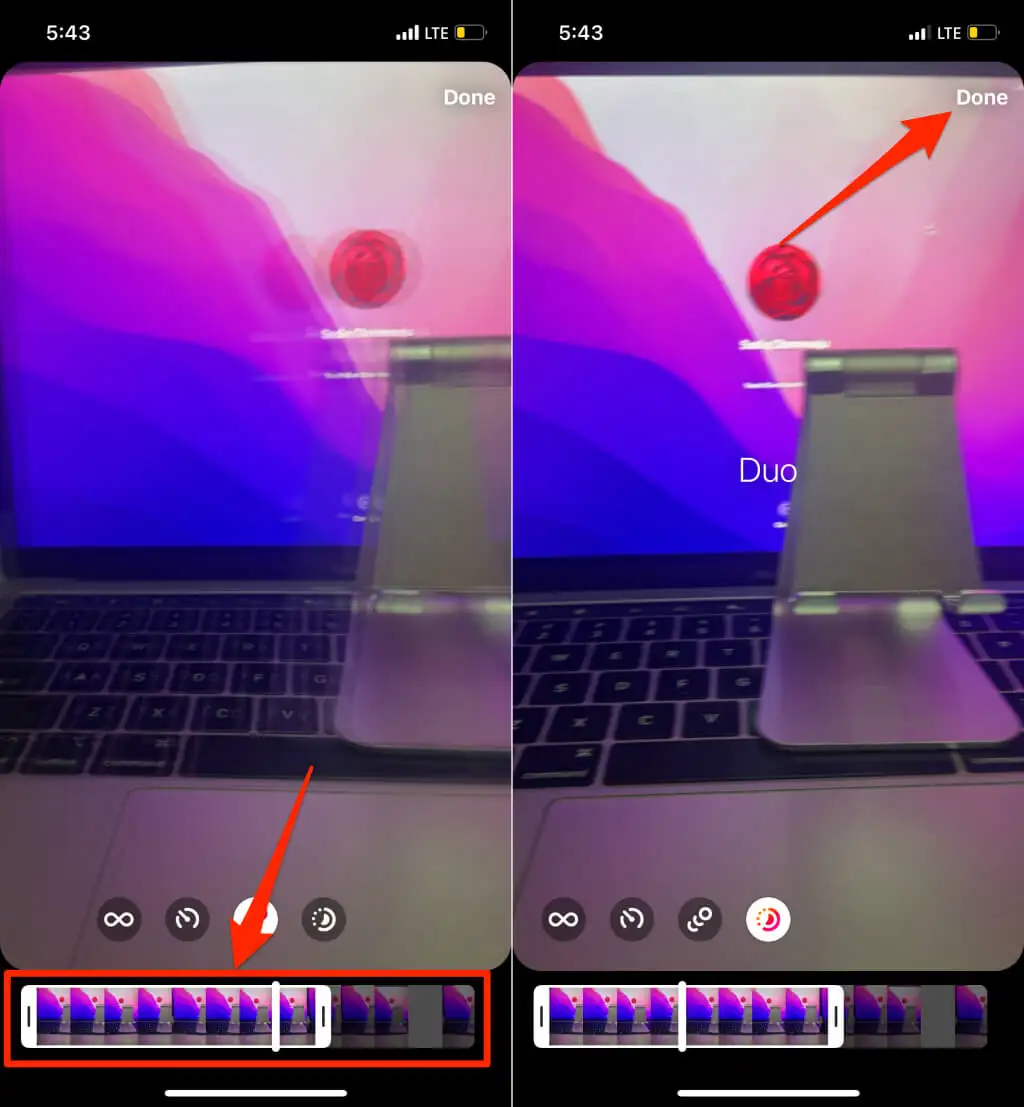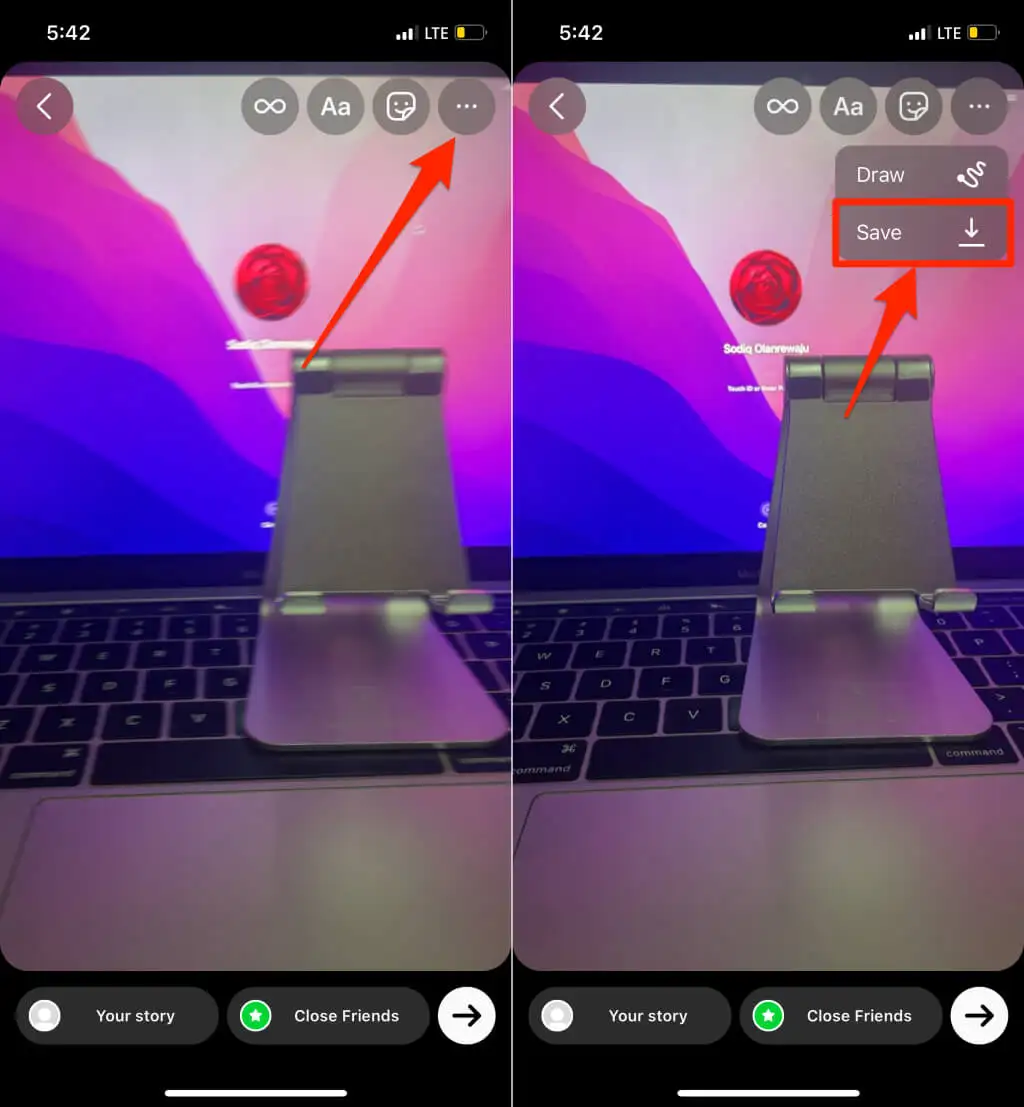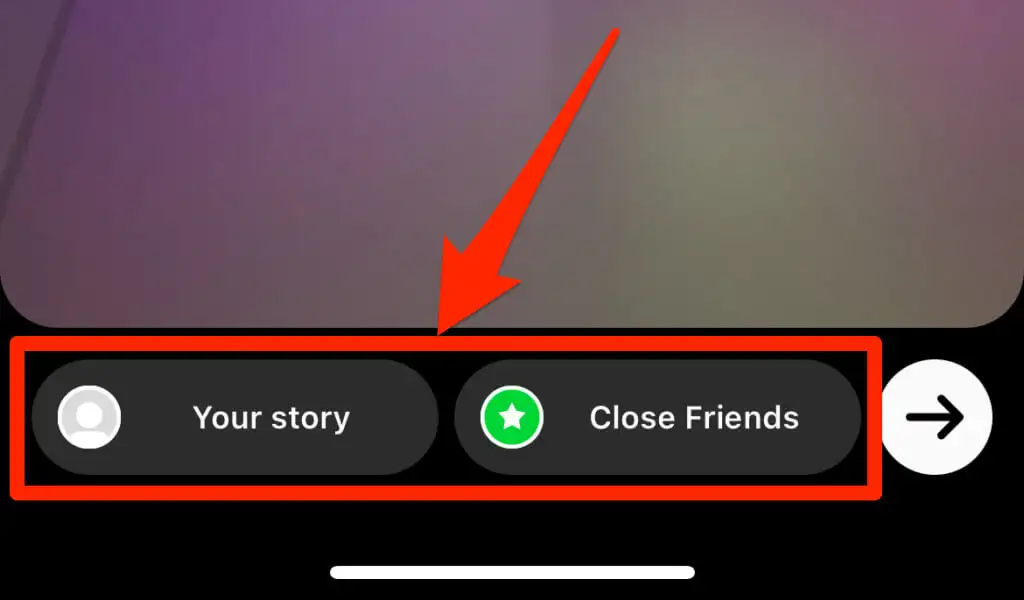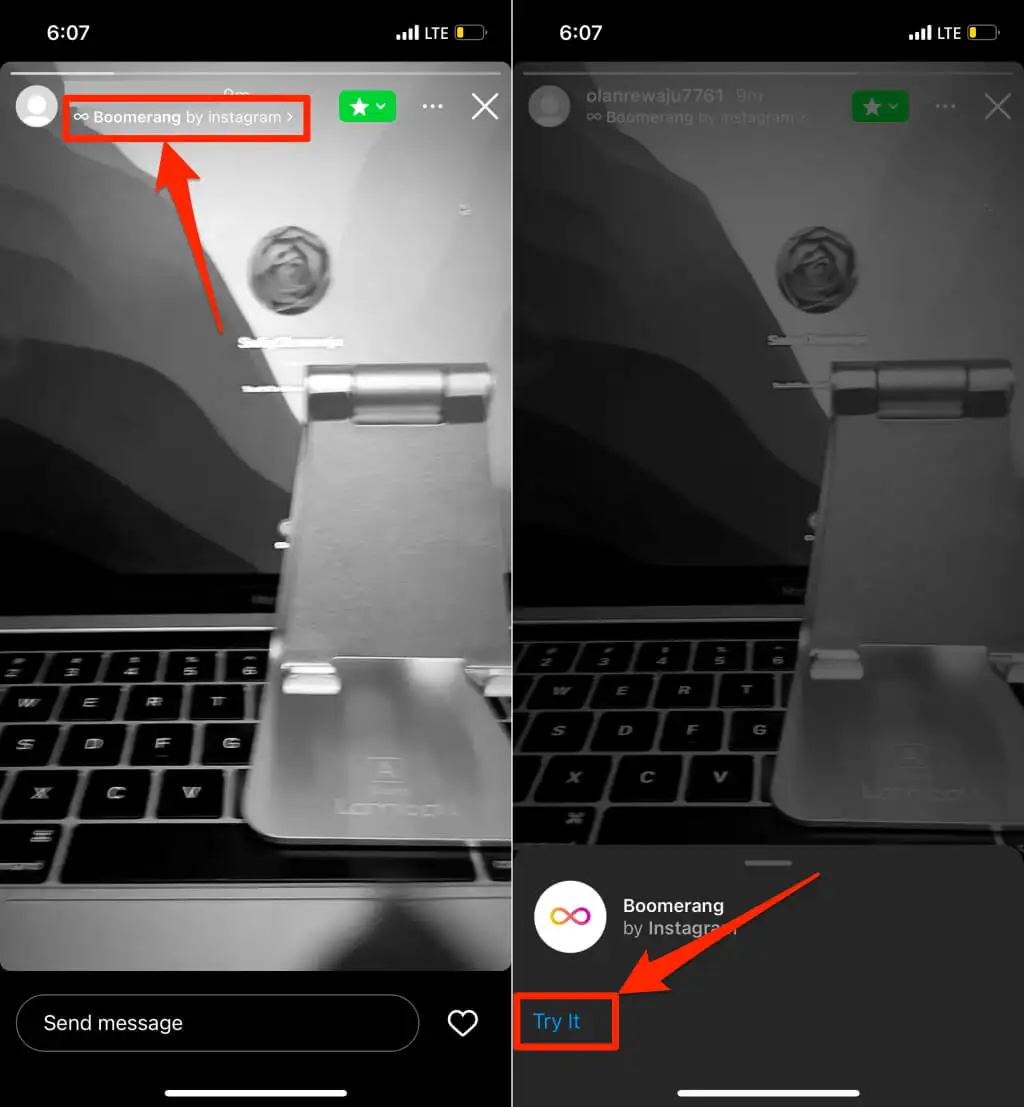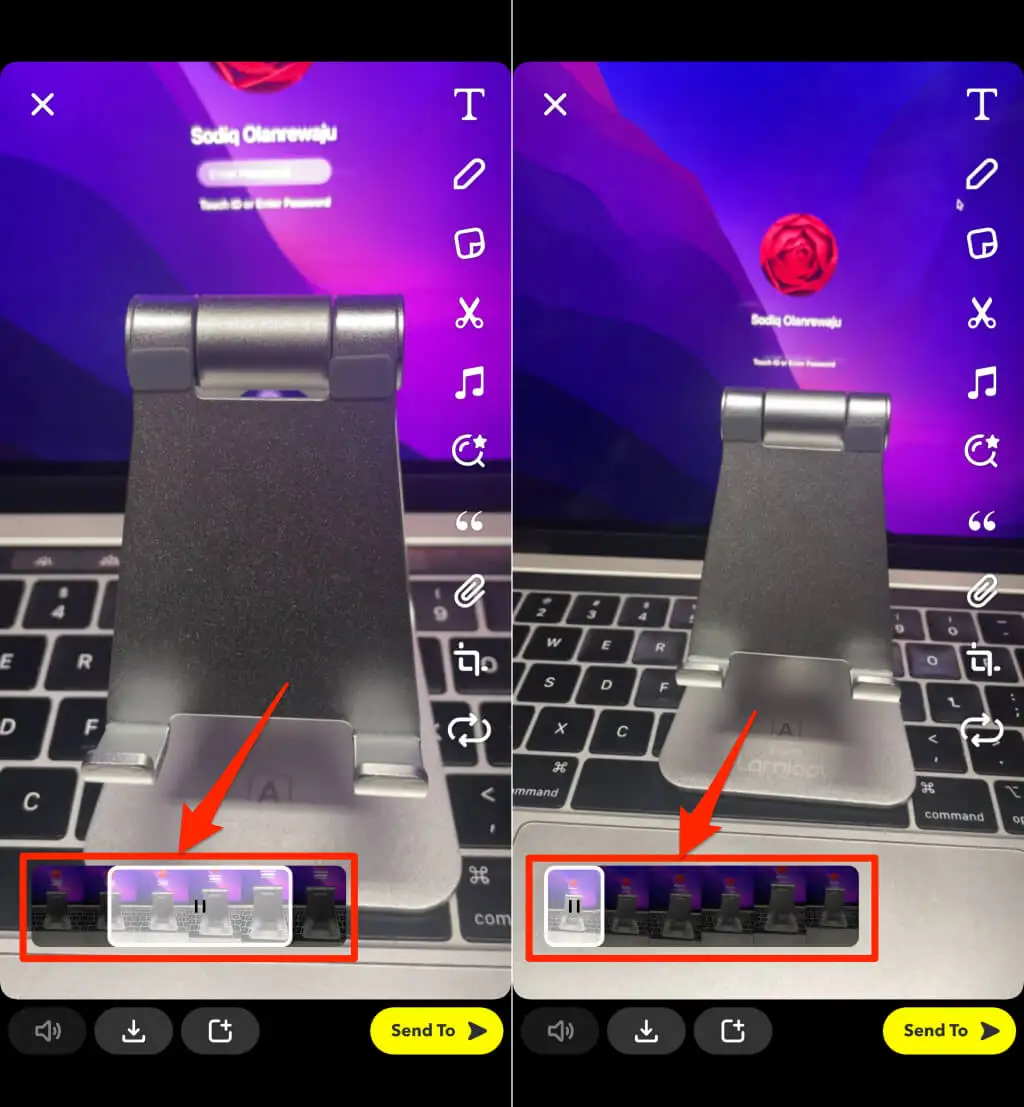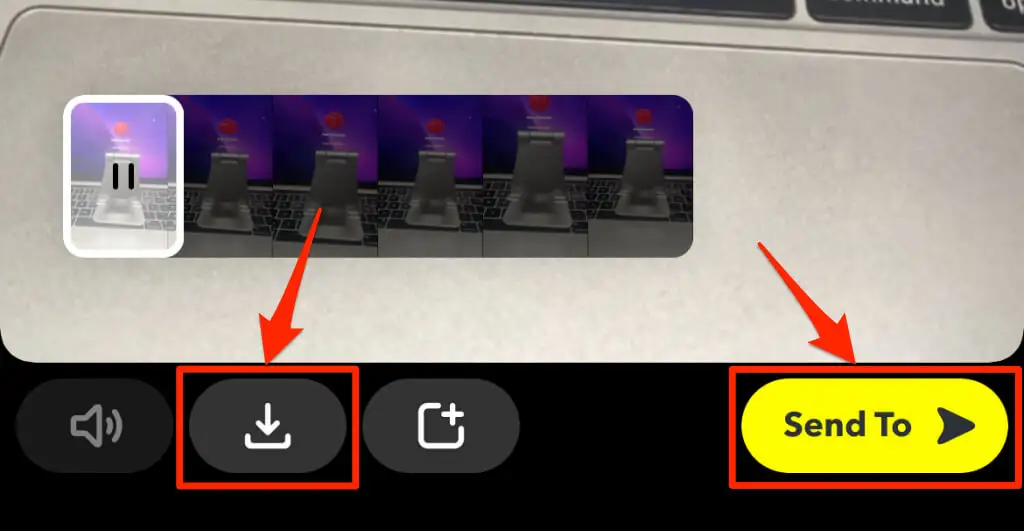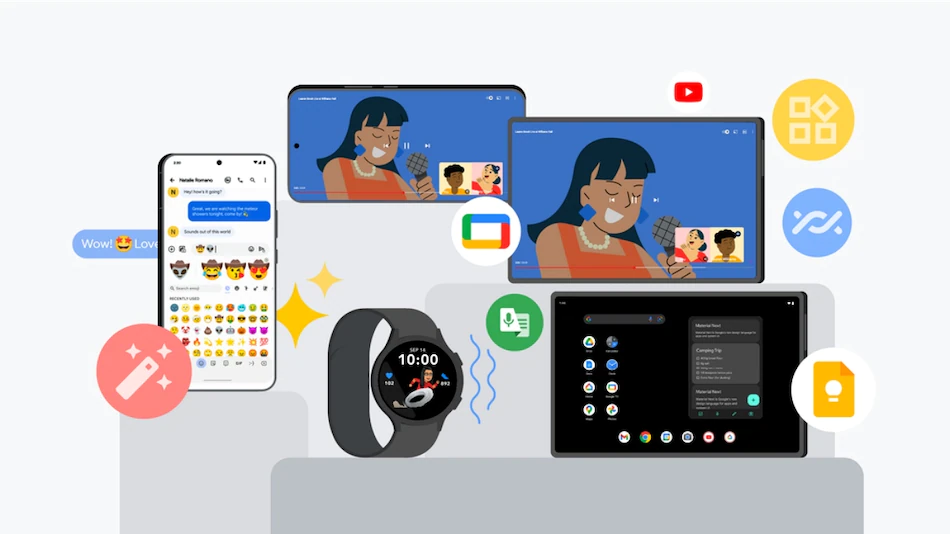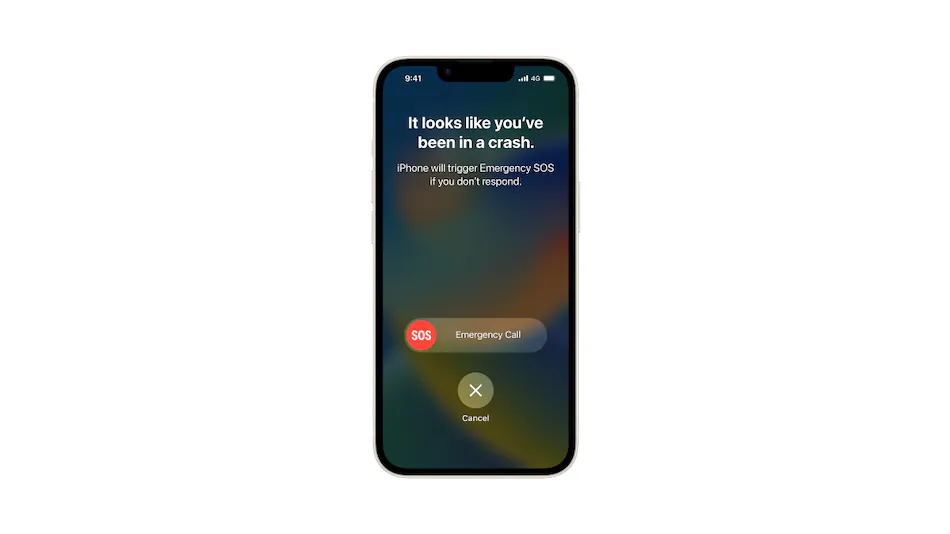به روز رسانی مرورگر وب در اندروید
به روز رسانی مرورگر وب در اندروید
همه مرورگرهای وب اصلی اندروید بهروزرسانیهای دائمی را دریافت میکنند که ویژگیهای جدیدی را ارائه میکنند و در عین حال عملکرد و ثبات را افزایش میدهند. به روز رسانی ها همچنین نقش مهمی در بهبود امنیت مرورگر دارند و نصب آنها را ضروری می کند. به روز رسانی مرورگر وب در هر تلفن یا تبلت اندرویدی یک امر ساده است. برای اطلاع از کارهایی که می توانید برای به روز رسانی استوک و مرورگرهای اندروید شخص ثالث مانند گوگل کروم، مرورگر اینترنت سامسونگ، موزیلا فایرفاکس، ومایکروسافت اج به آخرین نسخه های خود.
مرورگر خود را از طریق فروشگاه Google Play به روز کنید
با استفاده از یکی از دو روش زیر میتوانید هر موجودی یا مرورگر شخص ثالث اندروید را از طریق فروشگاه Google Play بهروزرسانی کنید.
جستجو برای مرورگر و به روز رسانی
1. برنامه فروشگاه Google Play را از صفحه اصلی یا کشوی برنامه باز کنید.
2. نام مرورگری را که میخواهید بهروزرسانی کنید تایپ کنید – به عنوان مثال، Google Chrome. سپس روی Enter ضربه بزنید و مرورگر را از بین نتایج جستجو انتخاب کنید.
3. روی Update در صفحه فروشگاه مرورگر ضربه بزنید تا برنامه از نسخه فعلی آن به روز شود.
به روز رسانی از طریق فهرست به روز رسانی های موجود
1. فروشگاه Google Play را باز کنید، روی پرتره نمایه خود در سمت راست بالای صفحه ضربه بزنید و گزینه ای با عنوان مدیریت برنامه ها و دستگاه ها را انتخاب کنید.
2. به تب Manage بروید. سپس، روی بهروزرسانیهای موجود ضربه بزنید تا فهرستی از همه بهروزرسانیهای موجود برای دستگاه Android شما نمایش داده شود.
3. کادر کنار مرورگر خود را علامت بزنید و روی دکمه Update ضربه بزنید تا نسخه جدید نصب شود.
بهروزرسانیهای داخلی را در Google Chrome بررسی کنید
برخلاف سایر مرورگرهای اندروید، میتوانید Google Chrome را از طریق خود مرورگر بهروزرسانی کنید. برای انجام آن:
1. کروم را باز کنید.
2. منوی کروم را بالا بیاورید (آیکون را با سه نقطه در گوشه سمت راست بالای صفحه انتخاب کنید).
3. گزینه Update Chrome را در بالای منوی مرورگر Google Chrome برای به روز رسانی به آخرین نسخه مرورگر انتخاب کنید. سپس برای راه اندازی مجدد کروم، روی راه اندازی مجدد ضربه بزنید.
اگر گزینه بهروزرسانی کروم را در منوی کروم نمیبینید، احتمالاً مرورگر قبلاً بهروز است. با این حال، میتوانید آن را با بررسیکننده امنیتی داخلی برنامه Chrome تأیید کنید. منوی Chrome را باز کنید و روی تنظیمات > بررسی ایمنی ضربه بزنید تا به آن برسید. اگر می گوید از آخرین نسخه کروم استفاده نمی کنید، دوباره منوی مرورگر را بررسی کنید یا آن را از طریق فروشگاه Google Play به روز کنید.
به روز رسانی خودکار مرورگر را تنظیم کنید
فرض کنید می خواهید مطمئن شوید که همیشه از آخرین نسخه مرورگر وب خود استفاده می کنید. در این صورت، میتوانید به فروشگاه Google Play دستور دهید بهمحض اینکه بهروزرسانیها در دسترس قرار گیرند، بهطور خودکار نصب شوند. شما می توانید به روز رسانی خودکار را فقط برای مرورگر خود فعال کنید. یا میتوانید Google Play Store را برای بهروزرسانی همه برنامهها در تلفن یا رایانه لوحی Android خود پیکربندی کنید.
به روز رسانی خودکار مرورگر
1. صفحه فروشگاه مرورگر را در فروشگاه Google Play بارگیری کنید.
2. روی نماد More در گوشه سمت راست بالای صفحه ضربه بزنید.
3. کادر کنار Enable Auto Update را علامت بزنید.
آیا نمی توانید مرورگر را در اندروید به روز کنید؟ این راه حل های سریع را امتحان کنید
اگر نمیتوانید Google Chrome یا یک مرورگر شخص ثالث را در تلفن یا رایانه لوحی Android خود بهروزرسانی کنید، انجام راهحلهای سریع زیر میتواند مشکل را حل کند. تلفن اندرویدی خود را مجددا راه اندازی کنید
راهاندازی مجدد تلفن هوشمند اندرویدی، حافظه پنهان سیستم را بازنشانی میکند و به رفع اشکالات جزئی و سایر مشکلاتی که فروشگاه Google Play را از نصب بهروزرسانیها جلوگیری میکند، کمک میکند. برای راه اندازی مجدد گوشی هوشمند اندرویدی خود، کافی است دکمه پاور را نگه دارید و روی Restart ضربه بزنید.
توجه: اگر گزینه ای برای راه اندازی مجدد نمی بینید، به سادگی دستگاه را خاموش کرده و دوباره روشن کنید.
فروشگاه Google Play را به روز کنید
خود فروشگاه Google Play بهروزرسانیهایی را برای بهبود عملکرد آن دریافت میکند.
بنابراین، هر بهروزرسانی معلقی را نصب کنید و ببینید آیا تفاوتی ایجاد میکند یا خیر.
1. فروشگاه Google Play را باز کنید و روی پرتره نمایه خود ضربه بزنید.
2. روی Settings > About > Play Store Version > Update Play Store ضربه بزنید
.
3. روی Got it ضربه بزنید
کش فروشگاه Google Play را پاک کنید
اگر مشکل ادامه داشت، کش فروشگاه Google Play را پاک کنید و دوباره مرورگر خود را بهروزرسانی کنید.
توجه: مراحل و اسکرین شات های زیر ممکن است بسته به مدل دستگاه Android و نسخه نرم افزار سیستم شما متفاوت باشد.
1. برنامه تنظیمات را برای تلفن یا رایانه لوحی Android خود باز کنید. سپس روی Apps & Notifications > Apps ضربه بزنید.
2. روی فروشگاه Google Play > Storage ضربه بزنید.
3. روی Clear Cache ضربه بزنید.